Windows Defender vs McAfee : 심층 비교 (2023)
전반적으로 Microsoft Defender’S 방화벽은 작업을 완료 할 수있는 적절한 방화벽 보호 기능을 제공합니다’여전히 개선의 여지. 궁극적으로, McAfee는보다 강력한 방화벽을 제공합니다’초보자 및 고급 사용자 모두를 위해 쉽게 구성하고 사용하기 쉽습니다.
McAfee vs Microsoft Defender : 2023 년에 어느 것이 더 좋습니다?
너’Microsoft Defender가 충분한 보호를 제공하는지 또는 McAfee와 같은 프리미엄 바이러스 백신이 필요한지 궁금합니다. 그것’s 프리미엄 안티 바이러스로 업그레이드할지 여부를 결정하기가 어렵거나 기본 무료 Windows 보호를 고수하십시오.
저것’S Microsoft Defender와 McAfee를 15 개의 다른 영역에서 광범위하게 비교하여 어떤 것이 가장 좋은지. 나는 그것을 발견했다 Microsoft Defender와 함께 무료로 보호되는 동안’t McAfee와 같은 포괄적 인 보호를 제공합니다. Microsoft Defender는 McAfee가 제공하는 많은 주요 기능이 부족합니다’T Mac, Android 및 iOS 장치에서 작동합니다.
맬웨어 보호에 관해서는 McAfee가 완벽한 점수를 얻는 Edge를 가지고 있으며 Microsoft Defender는 거의 완벽한 점수와 가깝습니다. 궁극적으로 나는 당신을 추천합니다 모든 장치에 대한 고급 보호를 시도 할 수 있도록 30 일 동안 McAfee 위험이 없습니다.
시간 없다? 여기’카테고리 수상자의 1 분 요약
Microsoft Defender와 McAfee는 맬웨어 위협에 대한 탁월한 보호 기능을 제공하지만 McAfee가 가장 강력한 바이러스 백신 용액이라는 것을 알았습니다 만능 보안을위한 포괄적 인 기능을 제공합니다.

Microsoft Defender와 McAfee를 테스트하고 비교 한 방법
- 바이러스 스캐너 – 스캐너 유형과 두 바이러스 백신 프로그램의 맬웨어 감지 속도를 비교했습니다.
- 실시간 맬웨어 보호 -각 안티 바이러스가 제로 데이 위협을 잡는 데 얼마나 유능한 지 살펴 보았습니다.
- 시스템 성능 – 장치를 모니터링했습니다’두 바이러스 백신을 실행하는 동안의 성능.
- VPN – 속도, 데이터 유출 및 서버 연결에 대한 테스트를 실행했습니다.
- 자녀 보호 – 부모 통제 기능을 비교했습니다.
- 방화벽 – 나는 두 바이러스 백신을 깊이 바라 보았다’ 방화벽 기능이 가장 효과적인 옵션을 찾을 수 있습니다.
- 비밀번호 관리자 – 바이러스 백신에서 사용할 수있는 비밀번호 관리자를 테스트했습니다.
- 최적화 도구 – PC의 성능을 향상시키기 위해 최적화 도구를 사용했습니다.
- 다른 기능들 – 나는 추가 기능을 비교하여 더 많은 옵션을 가지고있는 것을 보았습니다.
- 장치 호환성 – 각 안티 바이러스 백신의 운영 체제 및 장치 수를 비교하고 최상의 적용 범위를 가진 사람을 선택했습니다.
- 고객 서비스 – 나는 바이러스 백신의 고객 지원 옵션을 사용했으며 가장 유용한 옵션을 결정했습니다.
- 가격 – 나는 그것이 돈에 좋은 가치를 제공하는지 확인하기 위해 프리미엄 계획을 보았습니다.
- 무료 버전 – 안티 바이러스의 자유 계획의 특징을 확인했습니다.
- 환불 보증 – 바이러스 백신의 환불 정책을 테스트했습니다.
1. 바이러스 스캐너 – McAfee는 완벽한 맬웨어 감지 속도를 제공합니다
McAfee는 맬웨어 감지율을 앞두고 있지만 Microsoft Defender는 더 많은 스캔 옵션을 제공합니다. 내 테스트에서 McAfee는 알려진 악성 코드의 100%를 감지했으며 Microsoft Defender는 99에 가깝습니다.5%. 두 바이러스 백신 모두 바이러스, 트로이 목마, 벌레, 스파이웨어 등을 포함한 다양한 유형의 맬웨어 균주를 제거하는 데 효과적이었습니다.
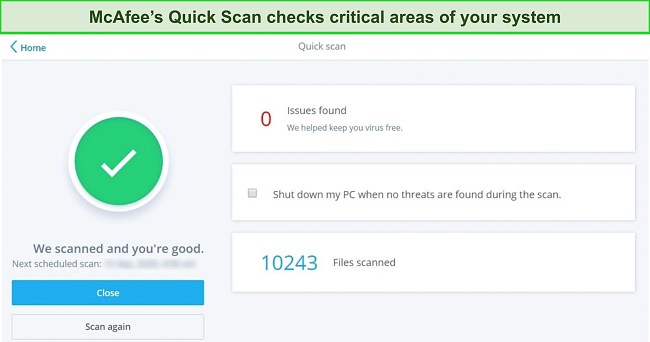
McAfee는 5 분 이내에 10,000 개가 넘는 파일을 확인했습니다
각 안티 바이러스가 제공하는 스캔 유형을보고 Microsoft Defender가 더 많은 것을 제공한다는 것을 발견했습니다. McAfee는 다음과 같은 유형의 스캔을 제공합니다
- 빠른 – 시스템의 중요한 영역을 점검합니다.
- 전체 검사 – 전체 하드 드라이브를 스캔합니다.
- 관습 – 시스템의 특정 폴더 및 위치를 점검합니다.
Microsoft Defender는 4 가지 유형의 스캔을 제공합니다
- 빠른 – 호스트 맬웨어로 알려진 시스템의 위치를 스캔합니다.
- 전체 검사 – 전체 컴퓨터를 확인합니다.
- 관습 – 스캔 할 특정 위치 및 파일을 선택하십시오.
- 마이크로 소프트 수비수 오프라인 스캔 – 운영 체제가 거친 맬웨어를 제거하기 전에 전체 시스템을 스캔합니다.
맬웨어를 확인할 때 바이러스 백신 스캐너가 빠르야합니다. 운 좋게도 두 바이러스 백신은 몇 분 안에 시스템을 확인할 수 있습니다. 내 테스트 중에 걸렸습니다 빠른 스캔이 10,000 개가 넘는 파일을 확인하려면 5 분 미만의 McAfee. 전체 스캔은 590,000 개의 항목을 확인하는 데 53 분이 걸렸습니다.
반면에 Microsoft Defender는 전체적으로 더 빠릅니다. 빠른 스캔은 38,000 개 이상의 항목을 스캔하는 데 2 분이 넘는 시간이 걸렸고 전체 스캔은 1 시간이 조금 넘게 3,000,000 개가 넘는 파일을 확인했습니다. Microsoft Defender는 더 빠르지 만 McAfee는 더 나은 맬웨어 탐지율을 제공하여 100%. 그래도 낫다,
Windows Defender vs McAfee : 심층 비교 (2023)
전반적으로 Microsoft Defender’S 방화벽은 작업을 완료 할 수있는 적절한 방화벽 보호 기능을 제공합니다’여전히 개선의 여지. 궁극적으로, McAfee는보다 강력한 방화벽을 제공합니다’초보자 및 고급 사용자 모두를 위해 쉽게 구성하고 사용하기 쉽습니다.
McAfee vs Microsoft Defender : 2023 년에 어느 것이 더 좋습니다?
너’Microsoft Defender가 충분한 보호를 제공하는지 또는 McAfee와 같은 프리미엄 바이러스 백신이 필요한지 궁금합니다. 그것’s 프리미엄 안티 바이러스로 업그레이드할지 여부를 결정하기가 어렵거나 기본 무료 Windows 보호를 고수하십시오.
저것’S Microsoft Defender와 McAfee를 15 개의 다른 영역에서 광범위하게 비교하여 어떤 것이 가장 좋은지. 나는 그것을 발견했다 Microsoft Defender와 함께 무료로 보호되는 동안’t McAfee와 같은 포괄적 인 보호를 제공합니다. Microsoft Defender는 McAfee가 제공하는 많은 주요 기능이 부족합니다’T Mac, Android 및 iOS 장치에서 작동합니다.
맬웨어 보호에 관해서는 McAfee가 완벽한 점수를 얻는 Edge를 가지고 있으며 Microsoft Defender는 거의 완벽한 점수와 가깝습니다. 궁극적으로 나는 당신을 추천합니다 모든 장치에 대한 고급 보호를 시도 할 수 있도록 30 일 동안 McAfee 위험이 없습니다.
시간 없다? 여기’카테고리 수상자의 1 분 요약
Microsoft Defender와 McAfee는 맬웨어 위협에 대한 탁월한 보호 기능을 제공하지만 McAfee가 가장 강력한 바이러스 백신 용액이라는 것을 알았습니다 만능 보안을위한 포괄적 인 기능을 제공합니다.

Microsoft Defender와 McAfee를 테스트하고 비교 한 방법
- 바이러스 스캐너 – 스캐너 유형과 두 바이러스 백신 프로그램의 맬웨어 감지 속도를 비교했습니다.
- 실시간 맬웨어 보호 -각 안티 바이러스가 제로 데이 위협을 잡는 데 얼마나 유능한 지 살펴 보았습니다.
- 시스템 성능 – 장치를 모니터링했습니다’두 바이러스 백신을 실행하는 동안의 성능.
- VPN – 속도, 데이터 유출 및 서버 연결에 대한 테스트를 실행했습니다.
- 자녀 보호 – 부모 통제 기능을 비교했습니다.
- 방화벽 – 나는 두 바이러스 백신을 깊이 바라 보았다’ 방화벽 기능이 가장 효과적인 옵션을 찾을 수 있습니다.
- 비밀번호 관리자 – 바이러스 백신에서 사용할 수있는 비밀번호 관리자를 테스트했습니다.
- 최적화 도구 – PC의 성능을 향상시키기 위해 최적화 도구를 사용했습니다.
- 다른 기능들 – 나는 추가 기능을 비교하여 더 많은 옵션을 가지고있는 것을 보았습니다.
- 장치 호환성 – 각 안티 바이러스 백신의 운영 체제 및 장치 수를 비교하고 최상의 적용 범위를 가진 사람을 선택했습니다.
- 고객 서비스 – 나는 바이러스 백신의 고객 지원 옵션을 사용했으며 가장 유용한 옵션을 결정했습니다.
- 가격 – 나는 그것이 돈에 좋은 가치를 제공하는지 확인하기 위해 프리미엄 계획을 보았습니다.
- 무료 버전 – 안티 바이러스의 자유 계획의 특징을 확인했습니다.
- 환불 보증 – 바이러스 백신의 환불 정책을 테스트했습니다.
1. 바이러스 스캐너 – McAfee는 완벽한 맬웨어 감지 속도를 제공합니다
McAfee는 맬웨어 감지율을 앞두고 있지만 Microsoft Defender는 더 많은 스캔 옵션을 제공합니다. 내 테스트에서 McAfee는 알려진 악성 코드의 100%를 감지했으며 Microsoft Defender는 99에 가깝습니다.5%. 두 바이러스 백신 모두 바이러스, 트로이 목마, 벌레, 스파이웨어 등을 포함한 다양한 유형의 맬웨어 균주를 제거하는 데 효과적이었습니다.
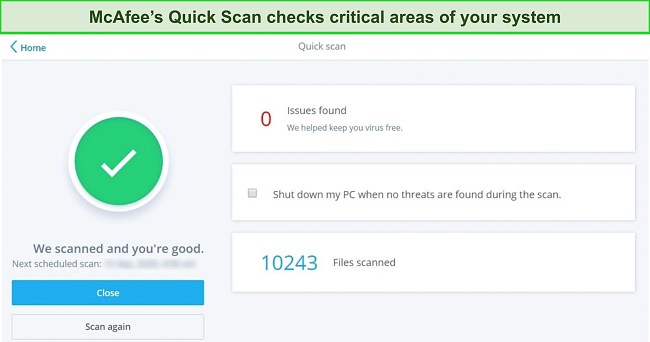
McAfee는 5 분 이내에 10,000 개가 넘는 파일을 확인했습니다
각 안티 바이러스가 제공하는 스캔 유형을보고 Microsoft Defender가 더 많은 것을 제공한다는 것을 발견했습니다. McAfee는 다음과 같은 유형의 스캔을 제공합니다
- 빠른 – 시스템의 중요한 영역을 점검합니다.
- 전체 검사 – 전체 하드 드라이브를 스캔합니다.
- 관습 – 시스템의 특정 폴더 및 위치를 점검합니다.
Microsoft Defender는 4 가지 유형의 스캔을 제공합니다
- 빠른 – 호스트 맬웨어로 알려진 시스템의 위치를 스캔합니다.
- 전체 검사 – 전체 컴퓨터를 확인합니다.
- 관습 – 스캔 할 특정 위치 및 파일을 선택하십시오.
- 마이크로 소프트 수비수 오프라인 스캔 – 운영 체제가 거친 맬웨어를 제거하기 전에 전체 시스템을 스캔합니다.
맬웨어를 확인할 때 바이러스 백신 스캐너가 빠르야합니다. 운 좋게도 두 바이러스 백신은 몇 분 안에 시스템을 확인할 수 있습니다. 내 테스트 중에 걸렸습니다 빠른 스캔이 10,000 개가 넘는 파일을 확인하려면 5 분 미만의 McAfee. 전체 스캔은 590,000 개의 항목을 확인하는 데 53 분이 걸렸습니다.
반면에 Microsoft Defender는 전체적으로 더 빠릅니다. 빠른 스캔은 38,000 개 이상의 항목을 스캔하는 데 2 분이 넘는 시간이 걸렸고 전체 스캔은 1 시간이 조금 넘게 3,000,000 개가 넘는 파일을 확인했습니다. Microsoft Defender는 더 빠르지 만 McAfee는 더 나은 맬웨어 탐지율을 제공하여 100%. 더 나은 것은 Norton을 확인할 수 있습니다. Norton은 완벽한 감지 점수가 있으며 전체 디스크 스캔을 실행하는 데 12 분 밖에 걸리지 않습니다.
궁극적으로’더 많은 스캔 옵션보다 완벽한 감지 점수를 갖는 것이 좋습니다. 이런 이유로 McAfee는 이번 라운드에서 우승합니다. 당신은 계속할 수 있습니다 30 일간의 Money-Back 보증을 사용하여 McAfee 위험이 없습니다 맬웨어 스캐너 및 기타 기능을 시도합니다.
바이러스 스캐너 수상자 : McAfee
2. 실시간 맬웨어 보호-McAfee는 새로 발견 된 위협의 100%를 잡습니다
Microsoft Defender는 맬웨어에 대한 적절한 실시간 보호 기능을 제공하지만 McAfee와의 완벽한 보호 기능을 제공합니다. 내 테스트에서 Microsoft Defender는 실시간 위협의 99%를 감지 한 반면 McAfee는 위협의 100%를 잡았습니다.
두 바이러스 백신 모두 몇 가지 합법적 인 파일을 잘못 표시했습니다 하지만 바이러스를 검출하지 못하게하는 것보다 훨씬 나은 파일을 확인할 수있었습니다. 이것은 그들이 매우 유사하게 수행하는 영역입니다’t는 그 의미를 의미합니다’이 카테고리에서 승자는 없습니다. 거의 완벽한 실시간 보호를 제공하는 Microsoft Defender와 달리 McAfee는 알려진 맬웨어 위협을위한 공간을 남기지 않아 완벽한 보호 점수를 얻습니다.
McAfee’S Perfect Score는 글로벌 위협 인텔리전스 시스템에 의해 구동됩니다. 이 클라우드 기반 기술은 파일을 검사하여 동작을 모니터링하여 악의적인지 확인합니다. 의심스러운 행동을 발견하면 McAfee는 즉시 위협을 차단하여’시스템을 감염시킵니다. 랜섬웨어조차도 McAfee, 랜섬웨어 보호를 통해 파일에 대한 의심스러운 변경을 모니터링하고 잠재적 인 랜섬웨어 위협을 차단할 수 있습니다.
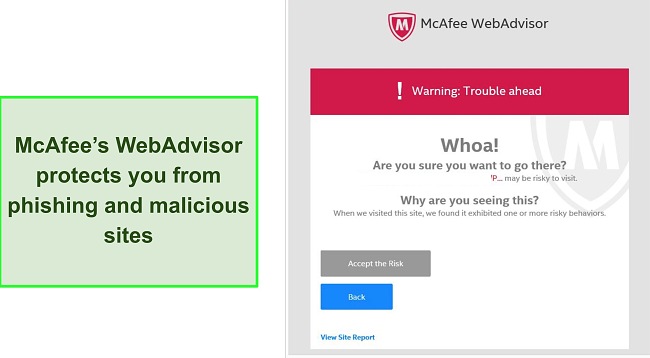
McAfee는 의심스러운 사이트와 유해한 다운로드에서 실시간으로 장치를 보호합니다
McAfee 동안’S 랜섬웨어 보호는 원활합니다, 당신은 만들어야합니다 “보호 된 폴더” 랜섬웨어 공격으로부터 파일을 보호하기 위해 Microsoft Defender와 함께. 이를 통해 보호하려는 특정 폴더를 선택하고 추가 한 후에는 무단 앱이 해당 폴더의 파일을 변경할 수 없습니다.
다른 안티 바이러스 백신이 서로 동등한 영역은 피싱 위협으로부터 보호됩니다. McAfee’S WebAdvisor는 암호화 공격, 사기 및 테스트 중에 방문한 모든 단일 피싱 사이트를 차단하는 훌륭한 일을합니다.
마찬가지로 Microsoft Defender. 그러나 WebAdvisor Works는 Chrome, Firefox, Edge 및 Opera와 같은 모든 주요 브라우저가됩니다, 마이크로 소프트 수비수’S Phishing Protection은 Microsoft Edge 및 Google Chrome 브라우저에서만 작동합니다.
전반적으로 두 바이러스 백신 모두 실시간 맬웨어 공격, 피싱 및 기타 온라인 위협에 대한 탁월한 보호 기능을 제공하지만 Microsoft Defender는 거의 완벽한 보호 기능을 제공하는 반면 McAfee는 온라인 및 오프라인의 100% 위협으로부터 귀하를 보호합니다.
실시간 맬웨어 보호 수상자 : McAfee
삼. 시스템 성능-두 바이러스 백신 프로그램 모두 가벼운 가중치입니다
Microsoft Defender와 McAfee는 모두 경량 바이러스 백신 프로그램입니다. 그러나 Microsoft Defender를 Windows로 사용합니다’내장 보호, IT’s 타사 바이러스 백신보다 시스템 자원이 적을 것으로 예상됩니다. 놀랍게도, 그것은 그랬습니다’전적으로 경우.
테스트 중에 McAfee가 CPU 활용률을 7%에서 28%로 증가시키고 메모리 활용이 전체 디스크 스캔 중에 80%에서 84%로 증가한 것으로 나타났습니다. 대조적으로 Microsoft Defender는 CPU 활용률을 5%에서 100%로 증가 시켰지만 메모리 활용은 74%로 동일하게 유지되었습니다. 이것은 단순히 스캔 중에 그것을 의미합니다, Microsoft Defender는 McAfee보다 더 많은 시스템 리소스를 소비합니다.
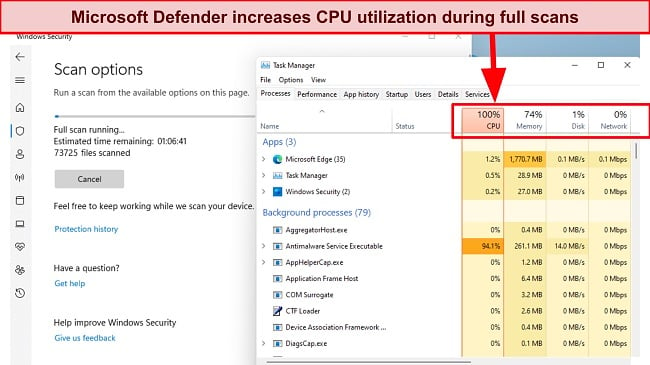
Microsoft Defender가 내 시스템 리소스의 많은 부분을 활용하는 것을보고 놀랐습니다
McAfee가 백그라운드에서 달리는 동안 나는’중요한 시스템 둔화를 확인하십시오. Microsoft Defender와 마찬가지로. 여기’S는 Microsoft Defender와 비교하여 다양한 활동을 수행 할 때 McAfee가 어떻게 지 냈는지에 대한 아이디어입니다
- 인기있는 웹 사이트를 시작할 때 속도 저하 : 15% 둔화 (Microsoft Defender와 대 13%).
- 로컬 및 네트워크에서 파일 복사 : 2% 둔화 (Microsoft Defender 46%)
- 표준 소프트웨어 앱 시작 : 6% (Microsoft Defender 대 6%)
전반적으로 Microsoft Defender와 McAfee가 이겼습니다’컴퓨터 속도를 늦추십시오, 하지만 너’스캔 중에 CPU 리소스가 적을수록 McAfee를 사용하면 더 좋습니다.
시스템 성능 수상자 : McAfee
4. VPN – McAfee만이 VPN을 제공하지만’S 베어 본
McAfee’S VPN은 웹 서핑을하는 동안 당신을 보호하기에 좋습니다, 그러나 그것은’그냥 그것에 대해. VPN은 은행 등급 보안을 사용합니다 (McAfee가 수행하더라도 AES-256 비트 암호화 일 수 있습니다’t 지정) 해커가 당신이 무엇을 볼 수 없도록 브라우징을 보호합니다’연결을 다시하거나 가로 채 웁니다. 그러나 스트리밍과 관련하여 McAfee’S Safe Connect VPN ISN’t 인상적.
테스트 중에 Netflix와 HBO에만 액세스 할 수있었습니다. 그러나 서버의 속도가 느리기 때문에’T 스트림은 UHD에서 매우 실망했습니다. 더 나쁜 것은 여전히 할 수 있습니다’t 내 Hulu, Amazon Prime Video 및 Disney+ 계정에 액세스하십시오. 영국의 저의 동료도 할 수있었습니다’T BBC IPLAYER를 시청하십시오.
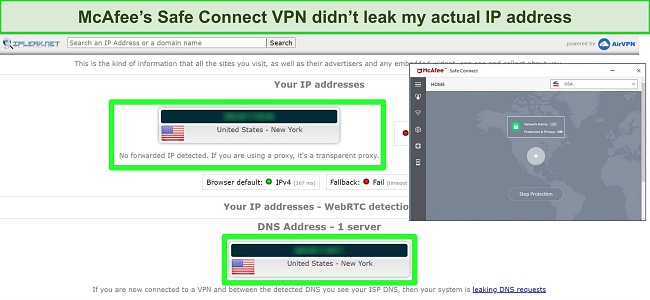
McAfee와 안전하게 탐색 할 수 있습니다’s vpn
McAfee’S Safe Connect VPN은 50 개 이상의 국가에서 적절한 수의 서버를 제공합니다 상당히 분산 된 네트워크. McAfee를 얻을 수 있습니다’S vpn은 별도의 구독 또는 안티 바이러스 패키지의 자동 갱신 계획을 구독 할 때. 전반적으로, 나는 McAfee라고 생각합니다’S VPN은 온라인 쇼핑 또는 온라인 뱅킹을 사용할 때 연결을 암호화 해야하는 경우 유용합니다.
느린 속도, 스트리밍 능력이 좋지 않으며 소규모 서버 네트워크로 인해 McAfee가’s vpn은 다소 제한되었지만 McAfee는 여전히 이번 라운드에서 승리합니다’vpn이있는 듀오 중 유일한 바이러스 백신. 또한 VPN을 사용하면 여전히 안전하게 탐색 할 수있어 해커가 연결을 납치하지 못하게합니다. 즉, 빠르고 안전하며 모든 주요 스트리밍 서비스에 액세스 할 수있는 내장 VPN을 제공하는 바이러스 백신 프로그램을 고려해야합니다.
5. 부모의 통제 – McAfee’안전한 가족은 유해한 콘텐츠로부터 자녀를 보호합니다
McAfee’자녀를 보호하는 데 탁월한 부모의 통제가 탁월합니다’S 장치, 그러나 Microsoft Defender는하지 않습니다’T 그러한 보호를 제공합니다. 어린이는 요즘 기술에 정통하고 콘텐츠에 대한 액세스가 쉽게 이용 가능합니다. McAfee’안전한 가족 부모의 통제는 자녀가’t 웹 서핑 중에 부적절한 사이트 또는 콘텐츠에 액세스.
나는 McAfee를 설정하는 것이 정말 쉽다는 것을 좋아합니다’부모의 통제. 6 살짜리에 프로그램을 설치하고 설정하는 데 3 분도 걸리지 않았습니다’i ipad. 대시 보드에서 아들에게 구현 된 모든 컨트롤을 쉽게 볼 수 있습니다’S 전화. 그의 위치를 추적하고, 탐색 기록을 모니터링하고, 스크린 타임 제한을 설정하고, 유해하고 부적절한 웹 컨텐츠를 필터링 할 수 있습니다.
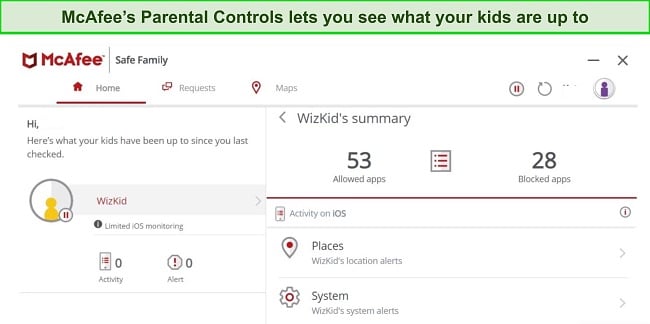
McAfee Safe Family는 자녀가 부적절한 콘텐츠에 액세스하지 못하도록 보호합니다
McAfee’S Safe Family는 Windows, Mac, iOS 및 Android와 같은 모든 주요 장치에서 사용할 수 있으므로 자녀를 보호 할 수 있습니다’S 활동은 사용하는 장치에 관계없이 활동. 당신은 할 수 있습니다 티Ry McAfee’S의 부모 통제 기능 또한 자녀를 맬웨어로부터 위험없이 보호하십시오 30 일 돈을 보증하는 것.
Microsoft Defender에는 유용한 부모 통제 기능도 제공됩니다. 당신은 그것을 사용하여 아이를 모니터링하고 보호 할 수 있습니다’웹 서핑을하고 장치를 사용하는 활동. 그것은 그렇습니다’t McAfee만큼 많은 기능을 제공하지만 여전히 스크린 타임 한도 설정, 부적절한 사이트 차단, 구매/다운로드하는 게임 및 앱 모니터링과 같은 기본 사항을 계속 수행 할 수 있습니다.
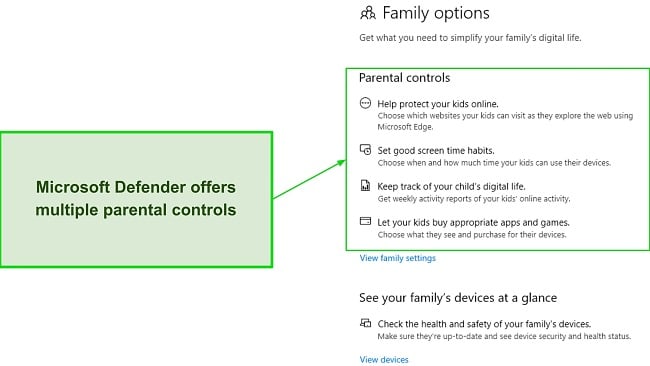
마이크로 소프트’자녀의 통제는 자녀를 모니터링하는 데 도움이됩니다’S 활동
클릭하여 이러한 부모 통제를 쉽게 설정할 수 있습니다 “가족을 봅니다” 설정 설정 “가족 옵션” 탭. 컨트롤을 설정하려면 Microsoft 계정이 필요합니다. 자녀가 Microsoft Edge 이외의 다른 운영 체제 나 브라우저를 사용하는 경우 제한됩니다.
전반적인, McAfee’자녀의 통제는 Microsoft Defender보다 낫습니다. McAfee Safe 가족을 사용하여 모든 아이를 보호 할 수 있기 때문입니다’S 장치 (데스크탑 및 모바일), Microsoft Defender’S의 부모 통제는 Edge 브라우저에서만 작동합니다. 게다가 할 수 있습니다’자녀를 추적하십시오’Mcafee와 같은 S 위치.
부모 통제 우승자 : McAfee
6. 방화벽 – McAfee’S 방화벽은 Microsoft Defender보다 사용자 친화적입니다
Microsoft Defender와 McAfee는 모두 적절한 방화벽 보호를 제공합니다, 그러나 McAfee는보다 간단하고 사용 가능한 맞춤형 방화벽을 제공합니다. 강력한 방화벽은 전반적인 보안에 필수적입니다. 그러므로 그것은 안됩니다’설정하기가 어렵습니다.
운 좋게, McAfee’S 방화벽은 높은 수준의 보안 및 많은 사용자 정의 가능한 옵션을 제공합니다 초보자와 고급 사용자 모두 네트워크 익스플로잇 공격으로부터 보호 할 수 있습니다. 먼저, 나는 McAfee가 얼마나 좋아요’S 방화벽은 그렇지 않습니다’t는 작동하기 위해서는 조치가 필요합니다. 시스템에 바이러스 백신 프로그램을 설치하면 방화벽 보호가 자동으로 활성화됩니다.
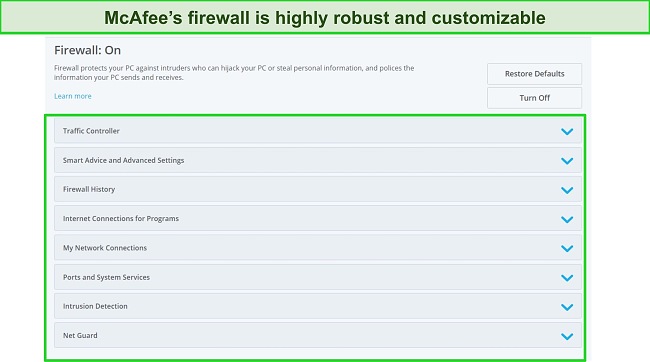
McAfee를 구성 할 수 있습니다’당신의 취향에 대한 방화벽 보호
그러나 방화벽 설정을 구성하려면 McAfee가 올바른 옵션 만 제공합니다. 각 프로그램이 다른 옵션 중에서 인터넷에 연결하는 방법에 대한 방화벽 규칙을 만들 수 있습니다. 순 경비대 및 침입 탐지 기능은 제가 가장 좋아하는 것 중 일부입니다. Net Guard는 프로그램 연결을 모니터링하고 모든 의심스러운 연결을 플래그에두고 침입 탐지는 해커가 장치를 가로 채려고 할 때 알려줍니다.
마이크로 소프트 수비수’S 방화벽도 사용하기 쉽지만 McAfee에 비해 몇 가지 제한이 있습니다. 우선, 그것은 덜 사용자 친화적이며’t McAfee와 같은 고급보고를 제공합니다. 즉, 인바운드 및 아웃 바운드 연결에 대한 규칙을 생성 할 수 있고 도메인, 개인 또는 공개 네트워크에서이를 구성 할 수 있습니다.
전반적으로 Microsoft Defender’S 방화벽은 작업을 완료 할 수있는 적절한 방화벽 보호 기능을 제공합니다’여전히 개선의 여지. 궁극적으로, McAfee는보다 강력한 방화벽을 제공합니다’초보자 및 고급 사용자 모두를 위해 쉽게 구성하고 사용하기 쉽습니다.
7. 비밀번호 관리자 – McAfee 만 비밀번호 관리자를 제공합니다
McAfee는 여러 플랫폼에서 작동하는 기본 암호 관리자를 제공합니다. 그것은 그렇습니다’t 최고의 안티 바이러스 구인 암호 관리자만큼 많은 기능이 있지만 여전히 작업을 완료합니다.
McAfee’S 비밀번호 관리자 (True Key)는 표준 기능을 제공합니다. 비밀번호, 보안 메모, 신용 카드 정보 및 기타 민감한 문서를 저장할 수 있습니다. 이 정보는 군용 AES-256 비트 암호화로 고정 된 암호화 된 금고에 저장됩니다’해커가 깨지는 것은 불가능합니다.
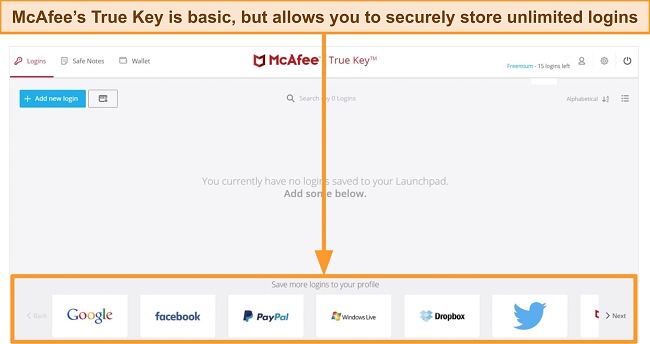
금고에 모든 암호, 메모 및 신용 카드 정보를 추가 할 수 있습니다
True Key는 Windows, Mac, Android 및 iOS와 같은 여러 장치에서 작동합니다. Chrome, Edge, Firefox 및 Safari와 같은 브라우저에서도 사용할 수 있습니다. 그러나 암호 관리자에게는 최고 비밀번호 관리자에게는 필수 기능이 없습니다. 예를 들어, 그렇지 않습니다’t 비밀번호 공유, 감사 또는 어두운 웹 모니터링을 지원하며 무료 버전은 15 개의 로그인 만 지원합니다’많은.
전반적으로, McAfee’S True Key는 그렇습니다’t Norton 또는 Bitdefender Antivirus 프로그램에 포함 된 암호 관리자에 비해 기능이 잘 작동합니다. 그러나 McAfee 만 암호 관리자가 있고 Microsoft Defender는’T, McAfee가 이번 라운드에서 승리합니다.
비밀번호 관리자 수상자 : McAfee
8. 최적화 도구 – McAfee는 시스템을 더 빨리 실행하도록 도와줍니다
Microsoft Defender는하지 않았습니다’성능 향상 도구가 있지만 McAfee는 시스템을 더 빨리 실행하는 데 도움이되는 3 가지 주요 최적화 도구를 제공합니다:
- 트래커 리무버 (이전의 QuickClean),
- 웹 부스트 및
- 앱 부스트
복구 소프트웨어를 사용하여 삭제 된 파일을 여전히 복원 할 수있는 Windows의 기존 삭제 프로세스와 달리, McAfee’S 트래커 리무버는 시스템 속도를 높이기 위해 데이터를 영구적으로 지우는 데 도움이됩니다. 트래커 리무버로 시스템에서 다음을 제거 할 수 있습니다
- 임시 파일
- Firefox, Edge 및 Chrome의 브라우저 쿠키, 캐시 및 브라우징 기록
- 레지스트리 파일
- 바로 가기
- 윈도우 역사
- 파일 조각 손실
- ActiveX 컨트롤
- 플래시 및 실버 라이트 쿠키
- 메모리 이미지 파일
- 문제 보고서 파일
- 썸네일 캐시
테스트 중에 트래커 리무버가 4,000 개가 넘는 불필요한 품목을 발견하고 내 PC에서 400MB의 공간을 확보했습니다. 트래커 리무버로 PC를 청소할 수 있습니다 “웹에서 자신을 보호하십시오” McAfee의 옵션 “내 보호” 탭.
웹 부스트 및 앱 부스트도 비슷하게 작동합니다. Web Boost’Re 브라우징. 나는 돈을하지 않는다’이 기능에 대한 필요성이 실제로 보입니다. 그것’McAfee가 2022 년에 은퇴 한 것은 당연합니다. 그러나 앱 부스트는 시스템을 스캔하고 CPU 전원을 실행중인 애플리케이션으로 리디렉션합니다.
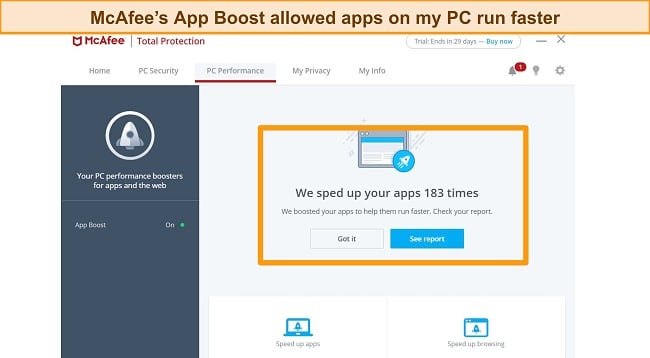
App Boost를 사용하여 앱 실행에 리소스를 재 할당하여 PC의 성능을 향상시킵니다
전반적으로, McAfee’S 성능 향상 기능은 기본적이며 가장 적게 말합니다. 경쟁자가 좋아합니다 Norton에는 정크 청소 기능, 스타트 업 관리자 및 디스크 최적화 기능이 있습니다. McAfee는 바이러스 백신 제품군에 더 많은 최적화 도구를 추가하여 더 잘할 수 있지만 Microsoft Defender가’t를 제공합니다.
최적화 도구 수상자 : McAfee
9. 기타 기능 – McAfee는 더 유용한 추가 기능을 제공합니다
McAfee는 Microsoft Defender를 추가 기능으로 이겼습니다. Microsoft Defender에서 찾을 수있는 유일한 추가 기능은 Cloud Backup Storage입니다 (프리미엄으로 업그레이드 할 수있는 옵션이있는 5GB 무료 스토리지). 이를 통해 중요한 파일을 OneDrive 클라우드에 백업 할 수 있습니다. 랜섬웨어 공격의 경우 생명을 구할 수 있습니다.
McAfee는 다음과 같이 더 많은 추가 기능을 제공합니다
- WebAdvisor : 이 기능은 피싱 링크, 암호화 재킹 및 기타 사기를 포함한 악의적 인 웹 사이트로부터 귀하를 보호합니다.
- 랜섬웨어 보호 : 의심스러운 파일 변경을 위해 시스템의 프로그램을 모니터링하여 알려진 및 제로 데이 랜섬웨어 공격으로부터 보호합니다.
- 신원 도용 보호 : 신용 카드, 사회 보장 번호 및 어두운 웹에서 찾은 은행 세부 사항과 같은 민감한 정보의 데이터 위반을 경고합니다. 그러나이 기능은 모든 국가에서 사용할 수있는 것은 아닙니다. 그것’s 미국, 캐나다, 영국, 뉴질랜드, 독일, 호주, 브라질, 프랑스, 이탈리아, 스페인 및 일본 거주자에만 접근 할 수 있습니다.
- 스팸 방지 : 이 기능은 이메일을 스캔하고 스팸 및 피싱으로부터 보호합니다.
- 파일 파쇄기 : McAfee’S 보안 파일 Shredder.
- 파일 잠금 : 이 기능은 비밀번호 및 보안 질문을 사용하여 보안 금고에 파일을 암호화하고 저장할 수 있습니다.
전반적으로, 나는 거의 모든 것을 발견했습니다 McAfee가 제공하는 추가 기능 굉장히 유용하다, 특히 파일 잠금 장치에서 제공 한 파일 파일 파쇄기 및 암호화 된 파일 스토리지.
기타 기능 우승자 : McAfee
10. 장치 호환성 – McAfee는 여러 플랫폼을 지원하고 Microsoft Defender는 Windows에서만 작동합니다
McAfee는 광범위한 플랫폼에서 작동합니다, Microsoft Defender는 Windows 독점적입니다. 이로 인해 Microsoft Defender는 모든 장치, 특히 모바일 장치 (Android 및 iOS)를 보호하는 데 효과적입니다. 그러나 McAfee는 데스크탑과 모바일 운영 체제를 모두 지원합니다.
Windows 10과 11에서만 작동하더라도, Microsoft Defender가 사용하기가 매우 쉽다는 것을 알았습니다. 이 프로그램은 사용자 친화적이며 기능을 쉽게 찾을 수 있습니다. 토글을 사용하면’VE는 전에 바이러스 백신을 사용한 적이 없습니다. 게다가, 당신은하지 않습니다’t Windows 패키지에 사전 설치 될 때 설치해야합니다.
McAfee는 다음 운영 체제와 호환됩니다
- 윈도우 8.1, 10 및 11)
- 마코스 10.12 이상
- Linux (Trellix 계획)
- 크롬
- 안드로이드 7.0 이상
- iOS 13 이상
나는 McAfee를 설치하고 실행하는 데 걸리는 편리함에 깊은 인상을 받았습니다. 10 분도 채 안되어 모든 장치에서 앱을 설정했습니다. 앱은 잘 정렬 된 기능을 갖춘 사용자 친화적 인 인터페이스를 특징으로합니다.
Mac과 Windows에서 McAfee’S 디자인은 멋져 보입니다. 주요 기능은 타일로 배열되어 필요한 보호 기능을 쉽게 찾을 수 있습니다. 나는했다’내 길을 찾는 데 문제가 있습니다. 당신은 당신은 많은 보안 기능을 찾을 수 있습니다 “내 보호” McAfee가 보안 도구에 더 중점을두기 때문에 탭.
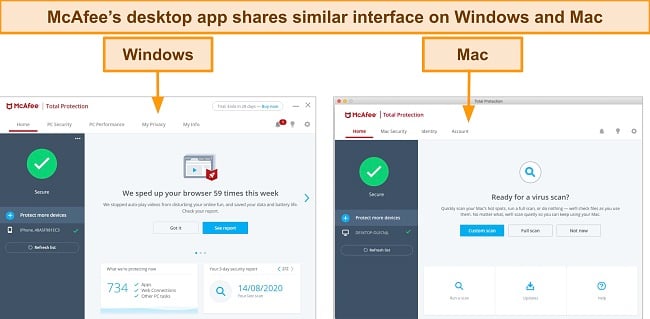
나는 사용자 친화적 인 McAfee를 좋아합니다’S 데스크탑 앱입니다
모바일 앱은 사용자 친화적이고 기능이 풍부하지만 Android 앱에서 더 많은 기능을 얻을 수 있습니다. 예를 들어, Android 앱에는 iOS 앱에없는 바이러스 스캐너가 있습니다. iOS-focus antivirus 앱만 아이폰에 대한 풍부한 기능이 있습니다’S 보호.
요약하면, McAfee는 Windows, Mac, Android 및 iOS를 포함한 모든 장치에 대한 포괄적 인 보호가 필요한 경우 훌륭한 선택입니다. Microsoft Defender가 Windows 장치로만 제한되면 McAfee는 모든 주요 운영 체제를 지원한다는 것을 알 수 있습니다.
장치 호환성 수상자 : McAfee
11. 고객 서비스 – 두 바이러스 백신 모두 유용한 고객 서비스를 제공합니다
Microsoft Defender와 McAfee는 우수한 고객 지원을 제공합니다, 여러 채널을 통해 도움을받을 수 있습니다. 프로그램을 사용하는 동안 문제를 해결하는 경우 특히 긴급하게 도움이 필요한 경우 필요한 지원을 신속하게 얻을 수 있기 때문에 좋은 지원이 중요합니다.
라이브 채팅은 도움을 얻는 가장 빠른 방법 중 하나입니다. 마이크로 소프트 수비수’라이브 채팅 지원은 반응적이고 빠릅니다. 내 모든 질문에 만족스럽게 대답 한 Microsoft 담당자와 연결하는 데 3 분도 걸리지 않았습니다. 도움을 받으려면 클릭하십시오 “도움을 받으십시오” Microsoft Defender 중 하나에서’S 메뉴, 문제를 입력하고 Enter를 누르고 클릭하십시오 “연락처 지원.”
McAfee’반면에 라이브 채팅은. 에이전트와 연결되기까지 거의 20 분이 걸렸으며 라이브 채팅 옵션에 대해 매우 실망했습니다. 결국 내 문제를 해결했지만 에이전트가 그 문제를 해결하기 전에 질문을 여러 번 다시 표현해야했습니다.
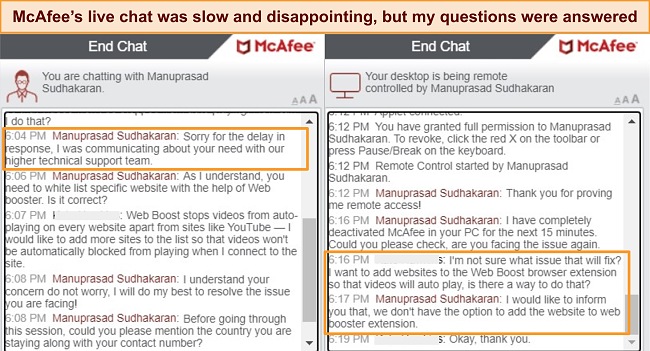
McAfee가 내 질문에 만족스럽게 대답하는 데 거의 20 분이 걸렸습니다
전화 지원은 McAfee가 괜찮은 지원을 제공하는 영역 중 하나입니다. 몇 분 안에 10 분도 채 걸리지 않아 대기 한 후 에이전트와 연결되었습니다. 웹 부스트 기능에 대해 같은 질문을했는데 5 분 동안 내 문제가 해결되었습니다. 24/7 일 때 언제든지 전화를 통해 연락 할 수 있습니다.
Microsoft Defender는 또한 전화 지원을 제공하지만. 내 라이브 채팅 중에, 에이전트는 채팅이 연결이 끊어지면 전화를 받도록 내 전화 번호를 요청했습니다. 라이브 채팅 세션이 할 경우를 대비하여 지원을 통해 지원이 추가로 도움이됩니다’t 운동, 많은 바이러스 백신 프로그램이하는 일이 아닙니다.
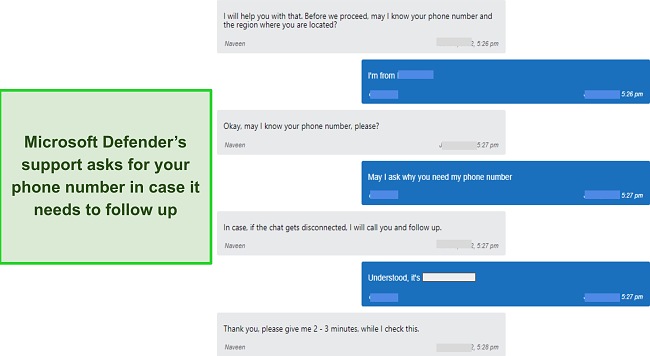
나는 Microsoft의 친근감과 도움에 깊은 인상을 받았습니다’S 지원
두 바이러스 백신은 활발한 커뮤니티 포럼과 풍부하고 도움이되는 FAQ를 제공합니다. 나는 McAfee를 좋아합니다’S 온라인 지식 기반은 매우 상세하고 자주 업데이트됩니다. McAfee의 특징에 대해 생각할 수있는 거의 모든 질문에 대한 도움이되는 답변을 찾았습니다. 포럼을 통해 도움을받는 것을 선호하는 경우, McAfee’S 커뮤니티 포럼은 적극적이고 도움이됩니다. McAfee 담당자와 사용자는 질문에 신속하게 응답하고 쿼리를 해결합니다.
Microsoft Defender에서 거의 모든 질문에 답할 수 있습니다’S 지식 기반. 당신은 돈입니다’온라인으로 가야합니다. 그냥 클릭하십시오 “도움을 받으십시오” Microsoft Defender에서’S 메뉴와 질문을 입력하십시오. 채널에서 똑같이 유용한 지원을 제공하는 두 바이러스 백신 프로그램 모두이 라운드는 무승부로 끝납니다.
고객 서비스 수상자 : 묶다
12. 가격 – McAfee’S 프리미엄 계획은 돈에 탁월한 가치를 제공합니다
Microsoft Defender는 Windows와 함께 무료로 제공되므로’프리미엄 안티 바이러스에 추가를 할 가치가있는 것은 주요 질문입니다. 대조적으로, McAfee는 안티 바이러스 스위트 내의 여러 계획에서 최고의 기능을 제공합니다.
McAfee는 2 개의 계획을 제공합니다 – Total Protection과 McAfee Ultimate. 두 계획을 모두 조사한 후 McAfee Total Protection이 돈을위한 큰 가치라는 것을 알았으며, 가장 유용한 보안 도구를 합리적인 가격으로 제공합니다. Total Protection은 다음과 같은 기능을 갖춘 4 가지 주요 가격 계획을 제공합니다
너’총 보호 계획에서 좋은 가치를 찾으십시오. 기본 계획은 첫 번째에 대한 할인을 제공하지만 1 장치 만 포함합니다. 다단계 범위의 경우, 플러스 및 프리미엄 계획은 최고의 가치를 제공합니다. 기본 계획의 모든 기능과 추가 라이센스 등을 얻을 수 있습니다.
Advanced는 더 많은 기능에 액세스 할 수 있습니다, 잃어버린 지갑 보호, ID 도난 보장 범위 및 무제한 장치에 대한 보안 동결 기능 (은행 계좌에 대한 무단 액세스를 방지 함)과 같은.
전반적으로, McAfee’S 프리미엄 계획은 우수한 보안 및 최적화 도구로 돈에 대한 좋은 가치를 제공합니다. McAfee와 함께 더 많은 기능과 보호를 받으면 이번 라운드에서 승리합니다.
13. 무료 버전 – Microsoft Defender만이 무료 계획을 가지고 있습니다
McAfee가 무료 계획을 제공하지 않기 때문에 Microsoft Defender는이 범주에서 맨 위에 나옵니다.
Microsoft Defender는 모든 Windows 10 및 11 장치에서 무료로 사전 설치됩니다. 랜섬웨어를 포함한 맬웨어에 대한 기본 바이러스 백신 보호 기능을 제공합니다. 그러나 자유 바이러스 백신에는 많은 제한이 있습니다. 하나는 그렇지 않습니다’t Microsoft Defender의 경우와 마찬가지로 내장 VPN과 같은 주요 보안 기능이 포괄적 인 보호 기능을 제공합니다.
또한 프리미엄 바이러스 백신과 같은 것입니다 McAfee는 바이러스 보호 서약을 제공합니다 – 항상 위협으로부터 당신을 보호하는 보증, Microsoft는’맬웨어가 방어를 피할 경우 책임을 져야합니다.
무료 버전 수상자 : 마이크로 소프트 수비수
14. Money-Back Guarantee-McAfee는 서비스 테스트를 위해 60 일을 제공합니다
오직 McAfee는 돈을받는 보증을 제공합니다 그 이후로’듀오 중에서 유일한 프리미엄 바이러스 백신. McAfee에서 환불을받을 수 있습니다
- 새로운 계획을 구매 한 후 30 일 이내에
- 계획을 자동 갱신 한 후 60 일 이내에
- 언제든지 McAfee가 시스템에서 맬웨어를 제거하지 못하는 경우
나는 돈을 거친 보증을 테스트했고 McAfee는 그 일을했다’T 실망. McAfee를 사용하여 환불을 요청했습니다’S 지원 사이트 및 선택 “다른” 이유를 물었을 때 – 나는 아니었다’T는 더 이상 설명 해달라고 요청했다. 환불이 즉시 처리되었고 5 일 이내에 내 계정으로 돈을 돌려 받았습니다.
머니 백 보증 수상자 : McAfee
그리고 승자는… McAfee입니다
엄격한 테스트 후 McAfee. 맬웨어 탐지, 실시간 보호, 추가 기능 및 사용 편의성을 포함하여 14 개 카테고리 중 12 개로 승리했습니다.
McAfee는 최고 수준의 보호 및 다양한 고급 보안 기능을 제공합니다. 내 테스트에서 McAfee는 제로 데이 위협을 포함하여 맬웨어 위협의 100%를 찾아 제거했습니다. 맬웨어 스캐너는 철저함에도 불구하고 놀랍게도 충격이 적으므로 모든 장치를 안전하게 유지하는 것이 좋습니다.
Microsoft Defender는 거의 완벽한 맬웨어 탐지율을 기록하며 괜찮은 보호를 제공합니다. 그것’유능한 바이러스 백신이지만 많은 주요 기능이 부족하여 시스템을 완전히 보호하는 데 적합하지 않습니다. Windows에서만 사용할 수 있으며’t 브라우징 보안 및 암호 관리자와 같은 추가 보안 기능이 제공됩니다.
전반적으로 McAfee는 보안 및 성능이 더 나은 바이러스 백신입니다. 최신 위협으로부터 전체 시스템을 보호 할 수 있습니다. 또한 McAfee는 Windows, Mac, Android, iOS 및 Linux를 포함한 여러 플랫폼에서 작동합니다. 당신은 할 수 있습니다 돈을받는 보증을 사용하여 위험없이 McAfee를 사용해보십시오. 계획 중 어느 쪽인지 자동 갱신을 구독하면 서비스를 시도하는 데 60 일이 걸립니다.
장치에서 McAfee를 다운로드하는 방법
계획을 구독하십시오 – McAfee를 방문하십시오’공식 웹 사이트, 클릭하십시오 “제품”, 구독하려는 제품을 선택하십시오.
Windows Defender vs McAfee : 심층 비교 (2023)

안정적인 바이러스 백신 제품군을 찾고 있습니까?? 이 심층적 인 Windows Defender 대 McAfee 기사가 많은 도움이 될 것입니다.
자신과 우리 가족의 데이터와 개인 정보를 보호하려면 우수한 보안 제품이 필수입니다.
무려 5라는 것을 알고 있습니까?.작년에 60 억 개의 맬웨어 공격이 전 세계에보고되었습니다?
2021 Sonicwall 사이버 위협 보고서에 발표 된 통계는 또한 랜섬웨어 공격의 수가 62 %에서 304로 급등했음을 보여줍니다.사물 인터넷 (IoT)이 66 백만 달러에서 5,700 만 명으로 증가했습니다.
트렌드가 방해가됩니다.
온라인으로 캐나다 카지노를 선택할 때 고려해야 할 사항이 많이 있습니다. 그러나 중요한 요소 중 하나는 보안입니다. 당신은 당신이 당신의 개인 및 재무 정보가 안전한 지 확인하고 싶습니다’온라인 도박. 카지노에 가장 적합한 보안 소프트웨어는 어떤 보안 소프트웨어입니다? Windows Defender와 McAfee는 모두 인기있는 선택입니다. 그들은 모두 강력한 평판을 가지고 있으며 강력한 보호를 제공합니다. 그러나 둘 사이에는 약간의 차이가 있습니다. Windows Defender는 Windows 10과 함께 제공되는 무료 프로그램입니다. 그것’맬웨어 감지 및 차단에 능숙합니다. 그러나 그것은 그렇습니다’t McAfee가 신분 도용 보호 및 피싱 방지 도구와 같은 고급 기능 중 일부가 있습니다. McAfee는 유료 프로그램이지만 IT입니다’심각한 도박꾼을위한 투자 가치가 있습니다. 바이러스, 스파이웨어 및 랜섬웨어를 포함한 모든 종류의 위협에 대한 포괄적 인 보호 기능.
편집자 주
2021 년 최고의 바이러스 백신 스위트
지금 사세요 »
편집자의 선택
전체 점수 : 9.9/10
70% 할인
60 일의 돈을받는 보증
지난 몇 달 동안, 우리는 사이버 보안에서 가장 큰 이름에서 40 개의 프리미엄 바이러스 백신 스위트를 순위, 평가 및 검토했습니다. 우리는이 작업을 수행하여 자신과 가족을 보호하기 위해 최고의 바이러스 백신 소프트웨어를 자신있게 선택할 수 있습니다.
지금 우리는 그것을 생각합니다 노턴 돈이 살 수있는 최고의 바이러스 백신 소프트웨어입니다. 독립적 인 실험실에서 완벽하거나 거의 완벽한 점수를 받고 경쟁 제품에 비해 시스템 성능에 가장 큰 영향을 미칩니다. 자사의 제품은 최고 보안 보안을 탁월한 보안 기능과 결합하며 무엇보다도 탁월한 가치를 제공합니다.
전반적인, Norton 360 디럭스 (현재 70% 할인) 2021 년 최고의 안티 바이러스 스위트를위한 우리의 선택. 경쟁력으로 가격이 책정되며 방화벽, 완전히 통합 된 VPN, 다크 웹 모니터링, 클라우드 백업 스토리지 (50GB), 암호 관리자 및 부모 컨트롤과 같이 요청할 수있는 거의 모든 것이 제공됩니다. 이 제품군으로 최대 5 개의 PC, Mac, 스마트 폰 또는 태블릿을 덮을 수 있습니다.
완전한 신원 보호와 돈을 원한다면’더 많은 돈을 지불하십시오, LifeLock Select의 Norton 360 (현재 35% 할인) 미국의 사람들에게 모든 정체성 보호 기능, 더 많은 백업 공간 (100GB) 및 위의 모든 내용을 제공합니다.
해커는 항상 개인 정보를 위반하고 중요한 데이터를 훔치기 위해 새롭고 정교한 방법을 추구하고 있습니다. 이상적인 세상에서, 당신은 단지 조심하거나 행운의 힘에 의해 사이버 폐색으로부터 자신을 보호 할 수 있습니다. 실제 세계에는 Norton Bitdefender 또는 McAfee와 같은 프리미엄 안티 바이러스 제품군이 필요합니다.
관련된 링크들
이 자세한 비교에서, 우리는 McAfee에 대한 Windows 수비수를 피하고 기능, 맬웨어 보호, 컴퓨터 속도에 미치는 영향, 사용자 친화 성 및 가격 측면에서 어떻게 요금을 부여 할 것입니다. 서두르고? 아래 그래픽을 살펴 보려면 두 제품이 각 카테고리에서 어떻게 작동하는지 확인하십시오.
한눈에 비교
1. 특징
우승자 : McAfee. McAfee는 Windows 수비수보다 더 많은 기능과 추가 유틸리티를 포장합니다. 2. 맬웨어 보호
수상자 : 넥타이. 독립적 인 실험실 테스트에 따르면 Windows Defender와 McAfee는 모두 우수한 맬웨어 보호를 제공합니다. 삼. 시스템 성능
우승자 : McAfee. McAfee는 시스템 성능에 덜 영향을 미칩니다. 4. 상호 작용
수상자 : 넥타이. Windows Defender와 McAfee는 모두 간단한 인터페이스 덕분에 사용하기 쉽습니다. 5. 가격
우승자 : 비교 없음. Windows Defender’t 프리미엄 제품인 McAfee와 비교하십시오.
짧은 평결
McAfee는 업계 표준 안티 바이러스 백신 소프트웨어이며 강력한 기능과 도구 세트가 제공됩니다. Windows Defender는 기본 기능과 기능을 제공하는 무료 바이러스 백신 도구입니다. 전반적으로 McAfee는 두 사람 중에서 더 나은 프로그램입니다.
202를위한 최고의 바이러스 백신삼
#1 (우수)
- 강력한 기능 세트
- 탁월한 맬웨어 방지 보안
- 최소 시스템 영향
- 사용하기 쉬운 인터페이스
- 자동 업데이트
- 5 천만 명의 사용자가 신뢰합니다
- 100% 바이러스 보호 약속
- 60 일의 돈을받는 보증
70% 할인
#2 (아주 좋은)
- 탁월한 맬웨어 보호
- 성능에 거의 영향을 미치지 않습니다
- 수백만 명의 사용자가 신뢰합니다
- 30 일 환불 보장
- 사용자 친화적 인 인터페이스
50% 할인
#3 (아주 좋아)
- 좋은 맬웨어 보호
- 대기업에 의해 신뢰합니다
- 성능에 미치는 영향
- 돈에 대한 좋은 가치
- 30 일 위험이없는 보증
40% 할인
허락하다’세부 사항으로 다이빙하십시오.
1. 특징
현재 Microsoft Security로 진화 한 Windows Defender는 Windows와 함께 제공되는 무료 사전 설치된 보안 제품군입니다.
다양한 바이러스 백신 스위트를 제공하는 다른 안티 바이러스 회사와 달리 Microsoft는 무료 버전의 Window Defender 만 제공합니다. 프리웨어는 기능 및 추가 유틸리티 측면에서 제한되어 있지만 바이러스 백신 스위트에 있어야하는 필수 기능이 있습니다.
다른 스캔 시간, 즉 전체 스캔, 사용자 정의 스캔 (특정 파일/폴더 점검) 및 오프라인 스캔을 실행할 수 있습니다 (’맬웨어로 감염됨). 아마도 Windows Defender의 가장 유용한 기능은 방화벽 일 것입니다. 네트워크 연결을 모니터링하고 해커가 네트워크에 액세스하는 것을 방지합니다.
Windows Defender에 포함 된 또 다른 편리한 모듈은 부모 통제입니다. 자녀가 온라인으로 방문하는 사이트 (그러나 Microsoft Edge를 사용할 때만), 자녀가 기기를 사용할 수있는 시간과 시간 등을 설정하는 등.
스마트 스크린 필터는 또한 프리웨어의 일부입니다. 악성 웹 사이트를 차단하고 악성 코드의 다운로드도 확인하지만 Microsoft에서만 작동합니다’크롬 또는 파이어 폭스를 선호하는 경우 자신의 엣지 브라우저, 거의 사용하지 않습니다. 랜섬웨어 및 루크에 대한 보호는 스위트에 포함되어 있습니다.
저것’S Windows Defender에 포함 된 거의 모든 것. 추가 기능/유틸리티 및 추가 보호를 원하면 Microsoft가 제공하는 유료 업그레이드 또는 추가 추가 기능이 없습니다.
자,하자’M McAfee가 제공하는 것을 살펴보십시오.
관련된 링크들
Microsoft와 달리 McAfee는 그렇습니다’t는 무료 바이러스 백신 제품을 제공합니다.
이전에 McAfee는 McAfee Antivirus Plus 및 McAfee Internet Security를 포함한 다양한 안티 바이러스 스위트를 제공했습니다. 이제 단지 제공합니다 McAfee Total Protection 4 가지 버전으로 제공되는 패키지 : 단일 장치, 개인/커플, 가족 및 Ultimate.
McAfee Total Protection 본격적인 바이러스 백신 스위트로, 당신이 요청할 수있는 거의 모든 기능을 자랑합니다.
모든 종류의 맬웨어에 대한 우수하고 수상 경력에 빛나는 보호와 함께 홈 네트워크 보호 (Wi-Fi 네트워크 보호), 고급 방화벽 및 파일 파쇄기가 포함됩니다 (민감한 파일을 단단히 삭제하여 아무도 복구 할 수 없습니다).
또한 정크 파일에서 컴퓨터를 제거하고 속도를 높이는 성능 최적화 도구를 얻을 수 있습니다. 이 제품군은 또한 구식 소프트웨어 및 기타 문제를 확인하는 취약성 스캐너와 Silent Mode (중단없는 경험에 대한 알림을 방지)를 제공합니다.
패키지는 또한 256 비트 AES 암호화로 PC의 중요하고 기밀 파일을 보호하는 암호화 된 스토리지를 자랑합니다.
또한 비밀번호 관리자, 안전한 VPN, 안전한 브라우저, 온라인 지원 및 보안 전문가의 도움을받습니다.
단일 장치 패키지를 사용하면 컴퓨터 또는 스마트 폰이든 하나의 장치를 보호 할 수 있습니다. 더 많은 장치를 다루려면 5 개의 장치에 대한 보호 기능을 제공하는 개인/커플 플랜으로 갈 수 있습니다.
개별 계획은 또한 McAfee와 함께 제공됩니다’에스 신원 도용 보호 필수 요소 가능한 신원 도용을 막는 데 도움이됩니다.
우리는 10 개의 장치를 다루고 McAfee를 포함하는 가족 계획을 가지고 있습니다’안전한 가족 부모의 통제.
마지막으로 궁극적 인 계획은 위에서 언급 한 모든 도구와 신원 도용 보호 플러스 패키지. 이 기능은 신원 도용 보호, 신용 모니터링, 24/7 전용 대리인 및 손실의 경우 최대 백만 달러의 보험을 제공합니다.
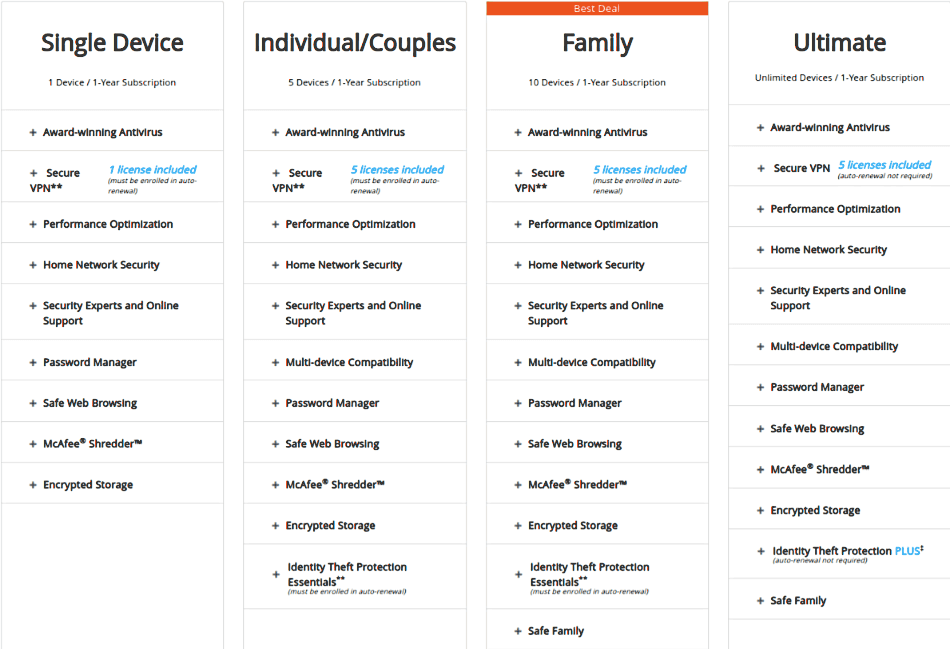
메모: McAfee’S 제품은 Windows 및 MacOS와 호환됩니다.
우승자 : McAfee.
2. 맬웨어 보호
맬웨어 보호는 바이러스 백신 프로그램의 주요 작업입니다. 제품이없는 경우’t이 메트릭에서 잘 수행되면 전혀 가치가 없을 수도 있습니다.
이 카테고리에서 Windows Defender와 McAfee 요금을 어떻게 보려면, 우리는 AV-TEST Institute 및 AV-Comparatives와 같은 평판이 좋은 안티 바이러스 테스트 실험실에서 수행 한 최근 맬웨어 보호 테스트를 살펴볼 것입니다.
허락하다’첫 번째 AV 테스트를 고려합니다. 실험실’가장 최근의 평가는 2021 년 2 월에 수행되었습니다.
제로 데이 맬웨어 위협의 258 개 샘플과 널리 퍼진 맬웨어의 9,972 개 샘플에 대해 몇몇 인기있는 바이러스 백 제품을 평가했습니다.
McAfee는 탁월한 성능 덕분에 6 개의 별 등급 중 6 개를 얻었습니다.
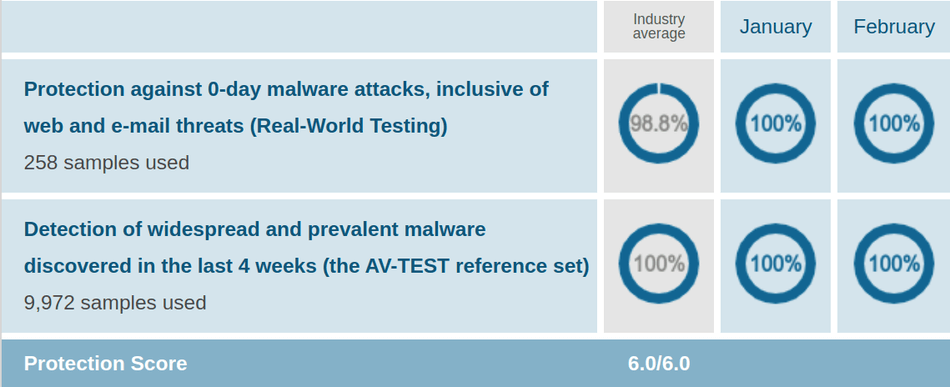
Windows Defender’S 성능은 가장 높은 점수를 얻었 기 때문에 똑같이 인상적이었습니다.
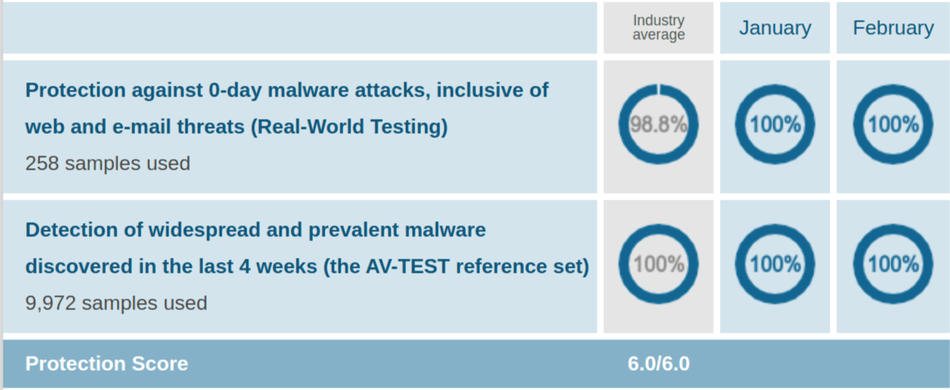
AV-Comparatives Lab은 안티 바이러스 제품의 맬웨어 방지 기능을 평가하기 위해 두 가지 종류의 테스트를 실행합니다. 이 테스트는 실제 보호 테스트 (실제 조건에 비해 제품을 노출) 및 맬웨어 보호 테스트 (제품을 측정합니다’맬웨어 감염을 예방하는 능력).
최신 실제 보호 테스트는 2020 년 7 월 -10 월에 실시되었습니다. Windows Defender (Microsoft)는 최고 Advanced+ Award를 수상했습니다. 758 개의 테스트 사례 중 수비수는 감염된 모든 파일을 차단하여 100%의 보호율을 보여줍니다.
McAfee는 98의 성공률을 확보했습니다.747 파일을 차단함에 따라 5%. 이 공연에서 두 번째로 높은 고급 상을 받았습니다.
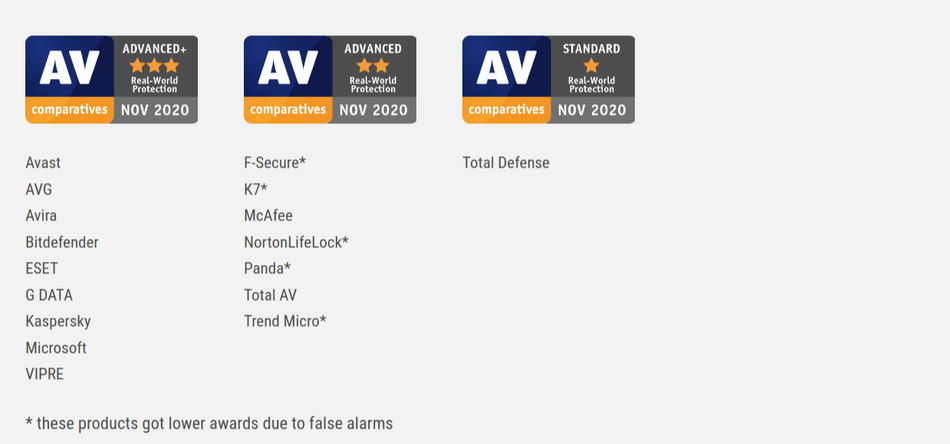
AV 계약에서’ 2020 년 9 월에 실시 된 가장 최근의 맬웨어 보호 테스트는 바이러스 백신 제품 모두 측면을 전환했습니다. McAfee는 가장 높은 상급+ 상을 받았으며 Windows Defender는 2 성급 Advanced Award를 수상 할 수있었습니다.
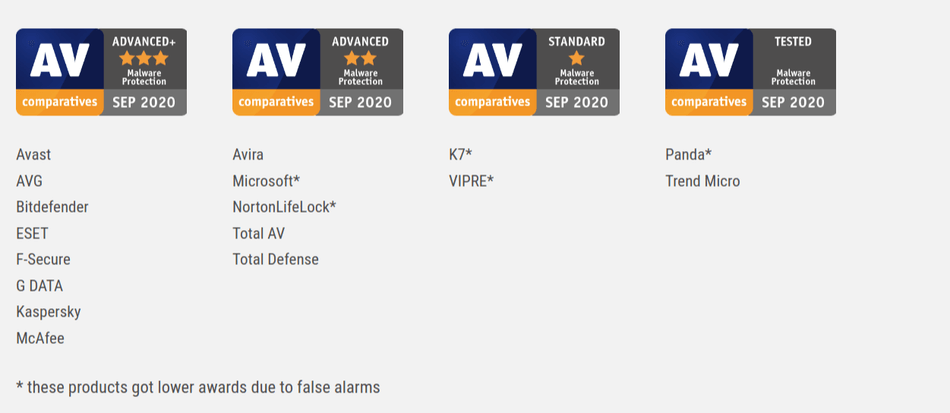
그래서’M McAfee와 Windows 수비수 모두 맬웨어 보호 측면에서 똑같이 잘 지내는 세 가지 보호 평가에서 분명합니다.
수상자 : 넥타이.
삼. 시스템 성능
컴퓨터를 보호하는 것 외에도 우수한 바이러스 백신 프로그램도 백그라운드에서 작업을 수행하는 동안 컴퓨터를 늦추지 않아야합니다.
av-test’2021 년 1 월 -2 월에 수행 된 최신 성능 평가는 항 바이러스 스위트가 시스템 성능에 미치는 영향을 측정했습니다.
성능은 앱 다운로드 및 열기, 인기 웹 사이트 시작, 파일 복사 등과 같은 다양한 지표에 대해 테스트되었습니다.
보호 테스트에서와 마찬가지로 McAfee와 Windows Defender는 AV 테스트 성능 평가에서도 6 점을 얻었습니다.
McAfee :
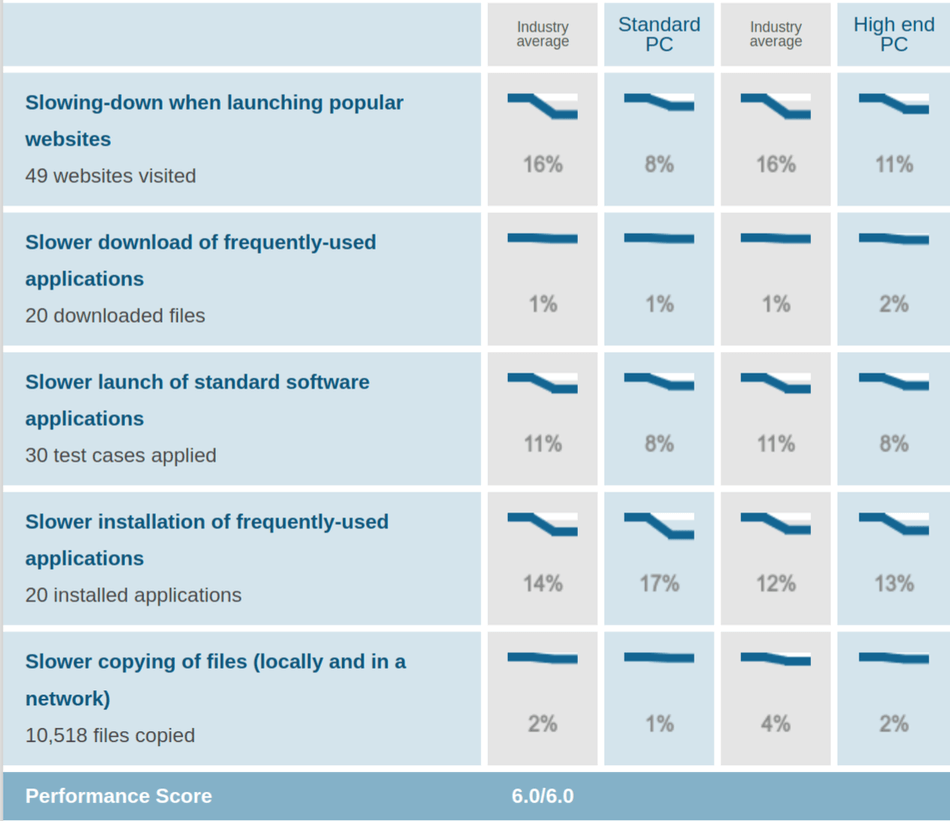
Windows Defender :
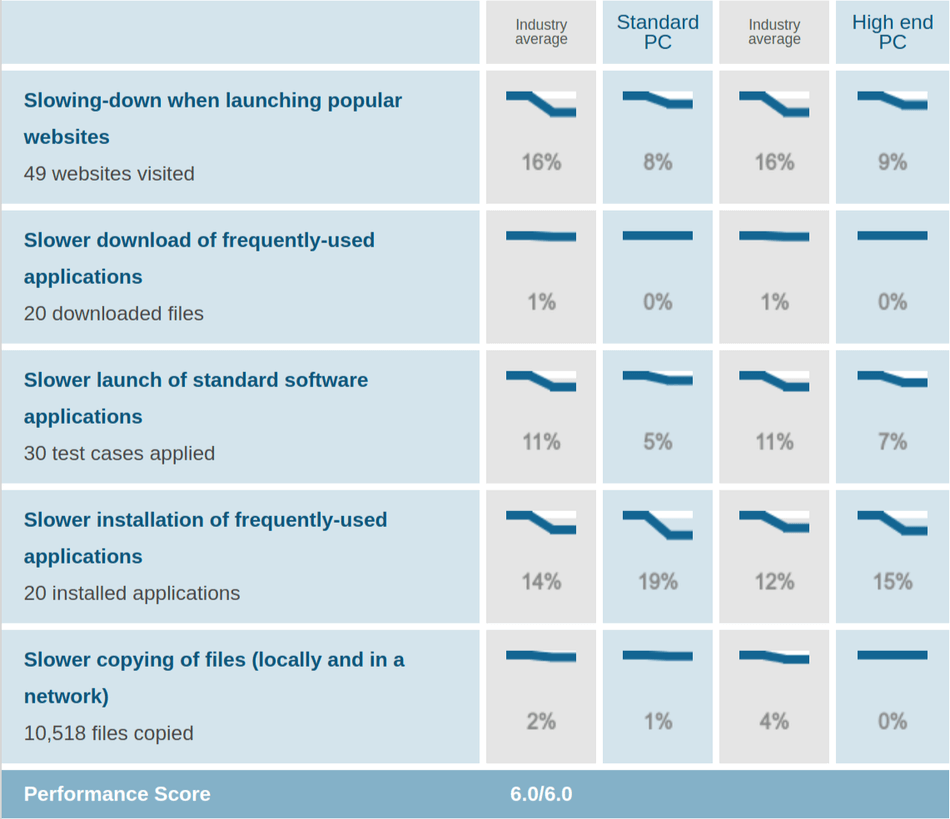
최신 성능 테스트에서 AV-Comparatives는 애플리케이션 시작, 응용 프로그램 설치 /응용 프로그램 설치, 파일 다운로드 및 웹 사이트 탐색과 같은 유사한 작업을 측정했습니다.
AV-Comparatives는 성능에 따라 각 제품에 충격 점수를 부여했습니다. 점수가 낮을수록 좋습니다.
McAfee는 1 점을 받았습니다.1은 F- 보안 및 K7 안티 바이러스 뒤에만 상위 3 개 제품 중 하나였습니다.
Windows Defender는 최악의 연기자였으며 27의 훨씬 높은 충격 점수를 받았습니다.2. 사실, 그것은 가장 낮은 표준 상을 수상한 유일한 안티 바이러스 제품이었습니다.
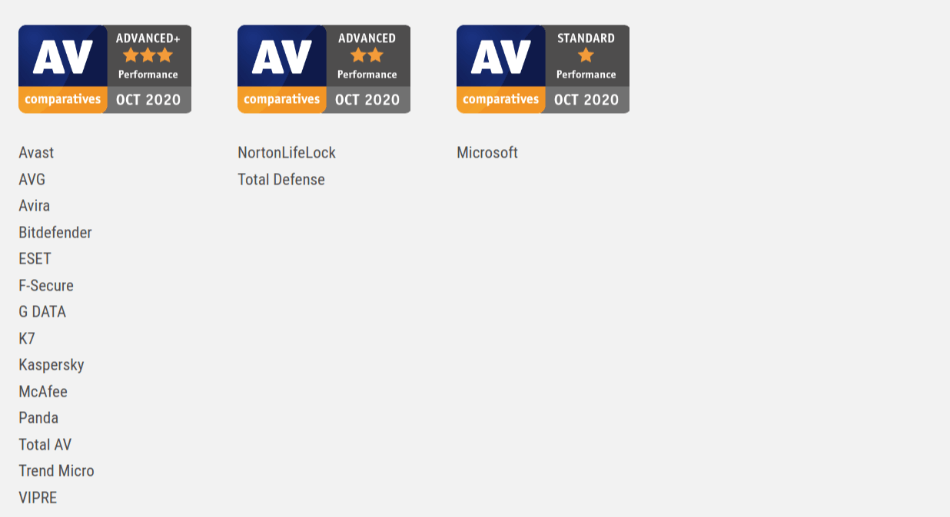
결과는 McAfee가 Windows 수비수보다 컴퓨터에 덜 영향을 미친다는 것을 분명히 보여줍니다.
우승자 : McAfee .
4. 상호 작용
먼저,하자’s Windows Defender를보십시오’S 사용자 인터페이스.
오늘날 Windows Defender’S 인터페이스는 약간 구식 이었지만 더 이상 그렇지 않습니다. 최근 Microsoft는 소프트웨어를 한 곳에서 보안 및 개인 정보를 쉽게 관리 할 수있는 중앙 집중식 포털로 전환했습니다.
인터페이스는 흰색, 밝은 회색 및 파란색의 색상으로 단순하고 우아하며 모든 Windows 운영 체제에 멋지게 앉아 있습니다.
집 창은 당신입니다 “한 눈에 보안.” 바이러스 및 위협 보호, 계정 보호, 방화벽 및 네트워크 보호, 앱 및 브라우저 제어, 장치 보안, 장치 성능 및 건강 및 가족 옵션에 대한 빠른 링크가 포함되어 있습니다.
각 모듈에는 관련 기능과 설정이 포함되어 있습니다.
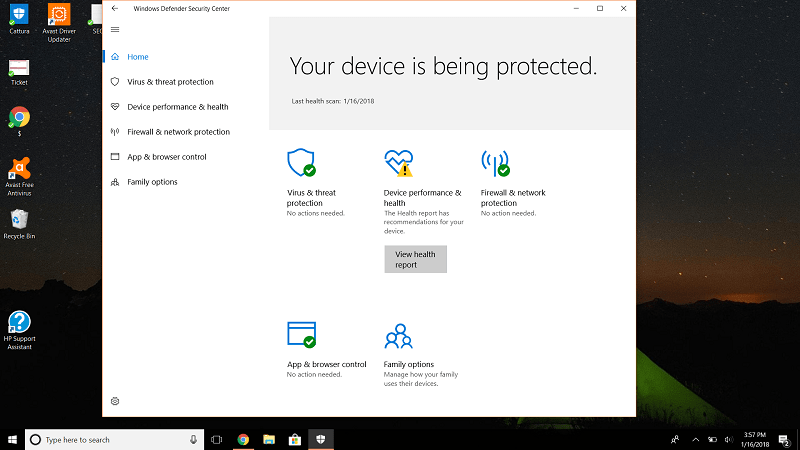
자,하자’S McAfee를보십시오’S 인터페이스.
McAfee’S 인터페이스는 또한 상당히 변화를 겪었으며 훨씬 간단하고 밝아졌습니다.
새로운 인터페이스도 더 효율적입니다
상단의 수평 메뉴에는 홈, PC 보안, 신원, 개인 정보 및 계정의 5 가지 모듈이 있습니다. 기본 화면 인 홈 탭은 보호 상태를 표시하고 다른 유형의 스캔을 실행할 수있는 버튼도 있습니다. 이 창에서 직접 쿠키/트래커 브라우저를 직접 제거 할 수도 있습니다.
다음 세 가지 모듈에는 관련 기능과 해당 설정이 포함됩니다. 계정 창에는 계획에 대한 정보가 있습니다.
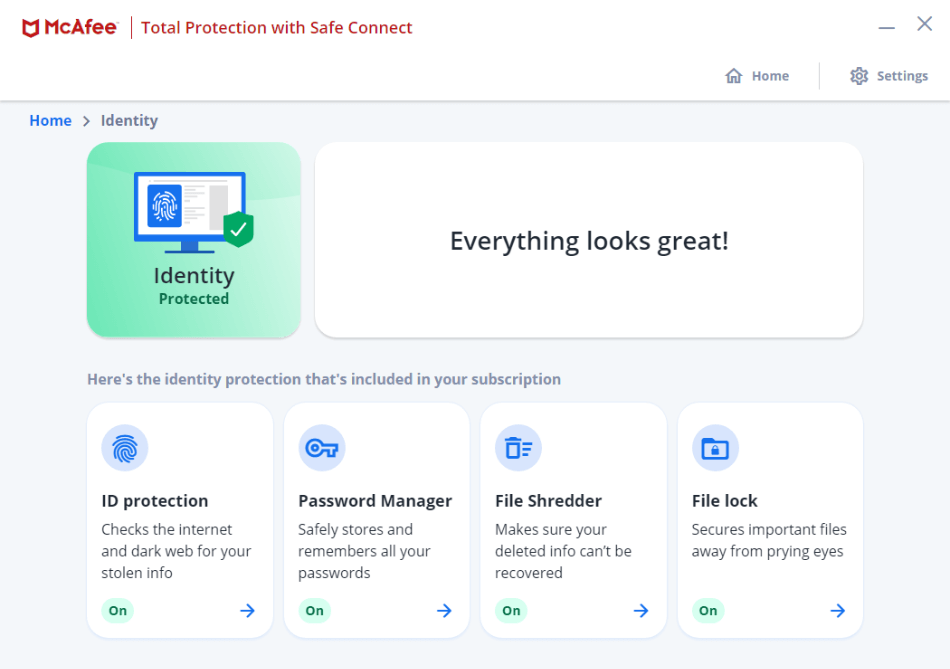
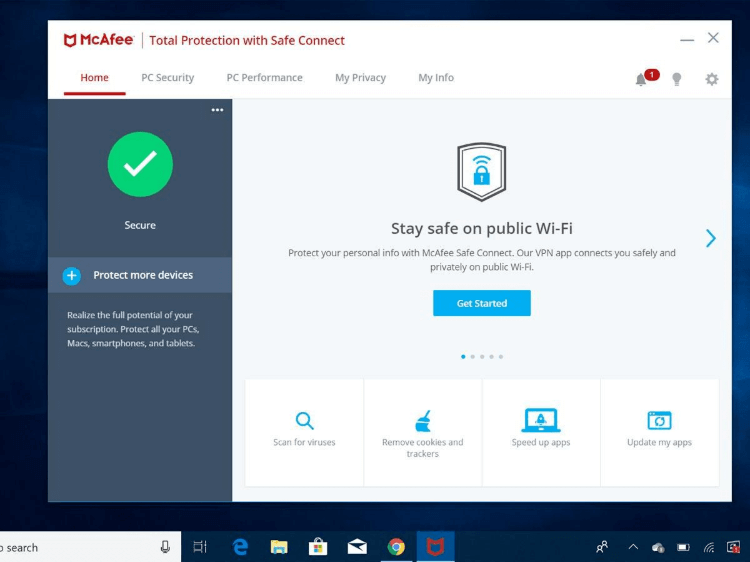
전반적으로 Windows Defender와 McAfee는 간단하고 사용자 친화적 인 인터페이스를 자랑합니다.
수상자 : 넥타이.
5. 가격
| McAfee 제품 | 정가 | 할인 가격 |
|---|---|---|
| McAfee Total Protection (1 장치) | $ 79.99/년 | 여기를 확인하십시오 |
| McAfee Total Protection (5 장치) | $ 99.99/년 | 여기를 확인하십시오 |
| McAfee Total Protection (10 장치) | $ 119.99/년 | 여기를 확인하십시오 |
Windows Defender는 무료이고 McAfee는 프리웨어를 제공하지 않기 때문에이 범주의 두 소프트웨어간에 비교할 수 없습니다.
우승자 : 비교 없음.
결론
주요 차이점은 McAfee가 바이러스 백신 소프트웨어가 지불되고 Windows Defender는 완전히 무료입니다. McAfee는 맬웨어에 대한 완벽한 100% 감지 속도를 보장하는 반면 Window’S 맬웨어 감지율은 훨씬 낮습니다. 또한 McAfee는 Windows Defender에 비해 훨씬 더 기능이 있습니다.
자주 묻는 질문 (FAQ)
Windows Defender가있는 경우 McAfee가 필요합니까??
Windows Defender는 훌륭한 바이러스 백신 프로그램이며 독립적 인 악성 코드 보호 테스트에서 우수한 점수를 얻습니다. 그러나 무료 제품이기 때문에 McAfee, Norton 또는 Bitdefender와 같은 프리미엄 바이러스 백신 제품군 만 제공 할 수있는 많은 고급 기능이 부족합니다.
Windows Defender는 충분히 2023입니다?
Windows Defender는 특히 맬웨어 보호 엔진에서 지속적인 개선을 보았습니다. Windows Defender에만 의존하여 신규 및 오래된 맬웨어 위협 모두를 막을 수 있습니다. 그러나 암호 관리자, 암호화 스토리지, Identity Theft Protection 등과 같은 고급 기능을 원한다면 프리미엄 바이러스 백신 제품군을 찾아야 할 수도 있습니다.
Windows Defender가 McAfee를 대체합니까??
Windows Defender는 악성 코드 위협으로부터 컴퓨터를 보호하려면 유료 바이러스 백신 소프트웨어를 대체 할 수 있습니다. 최근 독립적 인 보호 테스트에서 잘 평가되었습니다. 그러나 VPN, Identity Theft Protection, 신용 모니터링 등과 같은 고급 기능을 원하는 경우 프리미엄 바이러스 백신 제품군이 필요할 수 있습니다.
우리의 추천 : 최고 수준의 보안 및 성능을 얻고 싶다면 더 나은 선택은 없습니다 노턴, 전 세계 5 천만 명 이상의 사용자를 보호합니다.
사이버 보안 영역에서 가장 큰 이름 중 일부에서 수십 개의 안티 바이러스 제품을 검토 한 후 Norton 360 디럭스 시장에서 사용할 수있는 최고의 바이러스 백신 제품군입니다. 그것은 당신을 늦추지 않고 완벽한 방지 방지 방지를 제공합니다. 또한, 당신은 당신이 원할 수있는 거의 모든 고급 기능을 얻을 수 있습니다.
고급 ID 보호 기능에 대해 더 많은 비용을 지불하려는 경우 권장합니다 LifeLock Select의 Norton 360 (미국에서만 사용할 수 있음). 약간 비싸지 만 가격이 가치가 있습니다.
70% 할인
Windows 10에서 McAfee를 제거하는 방법
컴퓨터 보안은 오늘날 존재하는 가장 바쁜 산업 중 하나입니다. 컴퓨터 보안 사업의 많은 큰 이름 중에는 McAfee입니다. McAfee는 바이러스 백신 프로그램에서 인터넷을 탐색하는 동안 사용자가 안전하게 유지하도록 설계된 프로그램에 이르기까지 다양한 컴퓨터 보안 프로그램을 개발하고 배포합니다. McAfee 제품은 현재 Microsoft에서 지원하는 Windows 운영 체제의 모든 버전에서 사용할 수 있으며 Windows 10 (Windows 10)을 포함합니다. 또한 McAfee 컴퓨터 보안 프로그램은 종종 다양한 Windows 컴퓨터에 사전 설치됩니다.
Windows 10 사용자는 때때로 여러 가지 이유로 McAfee 제품을 제거해야 할 수도 있습니다. 그리고 진실로, McAfee 구독이 만료되었고 다른 컴퓨터 보안 제공 업체로 전환하고 싶거나 McAfee 제품이 컴퓨터에 사전 설치되어 제품에 대한 대안을 선호하는 경우 또는 상상할 수없는 다른 이유로 상상할 수있는 다른 이유가 있기 때문에 사용자가 그렇게하고 싶은지 여부’정말 중요합니다. Windows 10 컴퓨터에서 McAfee 제품을 제거 할 수있는 것은 확실히 가능하며, 그렇게하는 것은 로켓 과학이 아닙니다. 그러나 Windows 10 컴퓨터에서 McAfee 제품을 제거 할 수있는 두 가지 방법이 있습니다
방법 1 : 설정에서 McAfee 제품을 제거하십시오
무엇보다도 Windows 10 컴퓨터에서 McAfee 제품을 제거하는 가장 간단한 방법은 Windows 10을 사용하는 설정에서 그렇게하는 것입니다’내장 된 응용 프로그램이 설치되지 않은 마법사. 이 방법을 사용하여 McAfee 제품을 제거하려면 다음을 수행해야합니다
- 열기 메뉴를 시작하다.
- 클릭 설정 에서 메뉴를 시작하다.
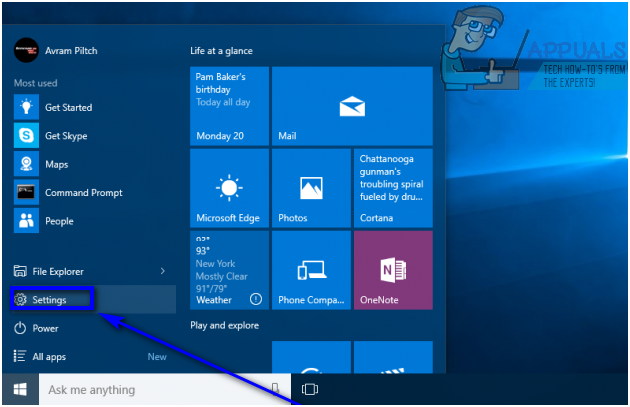
- 클릭 앱 또는 체계 >앱 및 기능 (귀하의 경우에 적용되는 사람).
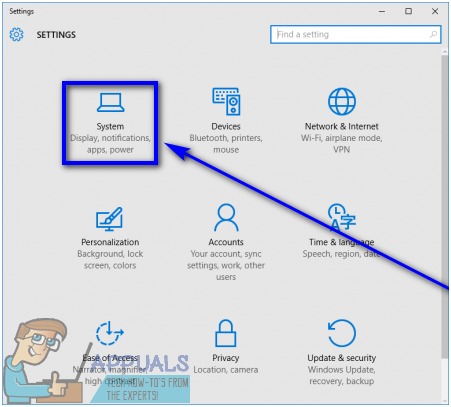
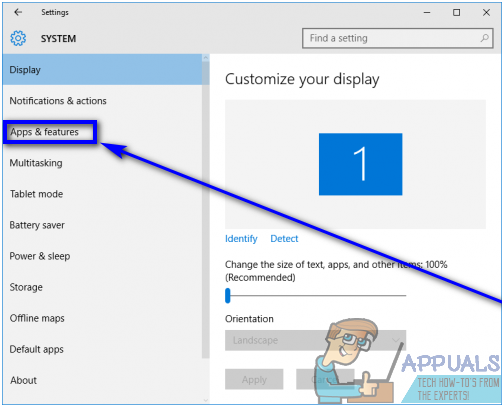
- Windows가 컴퓨터에 설치된 응용 프로그램 및 프로그램 목록을 채울 때까지 기다립니다. 목록이 성공적으로 채워지면 스크롤하고 제거하려는 McAfee 제품을 찾아서 클릭하여 선택하십시오.
- 클릭 제거.
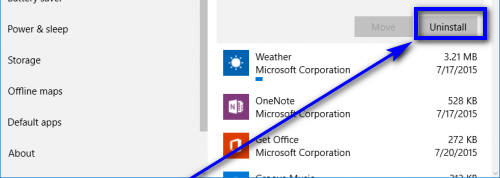
- 클릭하십시오 제거 나타나는 버튼.
- 화면 지침 및 프롬프트를 따르고 설치되지 않은 마법사를 통해 컴퓨터에서 선택한 McAfee 제품을 제거하십시오.
방법 2 : McAfee 소비자 제품 제거 도구를 사용하여 McAfee 제품을 제거하십시오
McAfee의 사람들은 McAfee 소비자 제품 제거 도구를 만들었습니다. 사용자가 컴퓨터에서 McAfee 제품을 제거 할 수 있도록 특별히 설계된 유틸리티. MCPR 도구는 MCAFEE 제품을 나중에 제거하고 일부 파일과 레지스트리 항목을 남겨 두는 데 필요한 정도로 MCAFEE 제품을 제거하지만 여전히 McAfee 제품의 컴퓨터를 제거 할 수 있습니다. McAfee 소비자 제품 제거 도구를 사용하여 Windows 10 컴퓨터에서 McAfee 제품을 제거하려면 다음을 수행해야합니다
- 딸깍 하는 소리 여기다운로드하려면 McAfee 소비자 제품 제거 t우.
- 유틸리티가 다운로드 될 때까지 기다리십시오.
- 유틸리티가 다운로드되면 다운로드 한 컴퓨터의 디렉토리로 이동하여 찾으십시오 MCPR.exe 두 번 클릭하여 시작하십시오.
- 경고 메시지가 표시되거나 확인을 요청 받으면 클릭하십시오 계속하다, 예 또는 달리다 (귀하의 경우에 적용되는 사람).
- 클릭 다음, 다음 화면에서 선택하십시오 동의하다 그런 다음 클릭하십시오 다음.
- 에 보안 유효성 검사 화면, 이미지에서 볼 수 있듯이 영숫자 문자열을 입력하여 보안 문자를 해결 한 다음 클릭하십시오 다음. 보안 유효성 검사 사용자가 실행하는 것을 방지합니다 McAfee 소비자 제품 제거 우연히 도구.
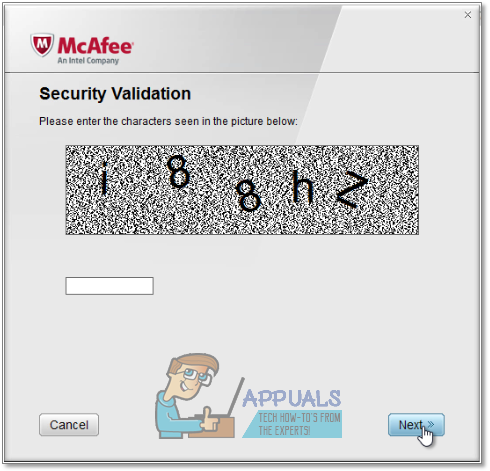
- MCPR 컴퓨터에서 McAfee 제품을 제거하기 시작합니다. 지금해야 할 일은 마법을 일할 때까지 기다리는 것입니다 제거 완료 완료되면 메시지.
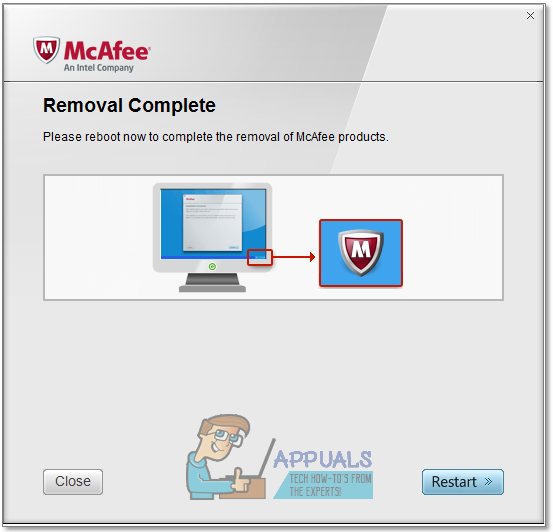
- McAfee 소비자 제품 제거 도구가 컴퓨터에서 McAfee 제품을 제거하면 재시작 유틸리티의 변경 사항이 적용되어야합니다. 모든 작업을 저장하고 열린 응용 프로그램을 닫은 다음 클릭하십시오 재시작 에 제거 완료 화면으로 재시작 너의 컴퓨터.

- McAfee 제거 도구를 사용하여 McAfee를 제거하는 방법
- 방법 : McAfee Livesafe를 제거하십시오
- Windows에서 가짜 McAfee 팝업을 식별하고 중지하는 방법?
- 제거하지 않는 Windows 10에서 프로그램을 제거하는 방법
Windows Defender & McAfee를 동시에 실행하는 방법

컴퓨터에서 McAfee Antivirus 소프트웨어를 활성화 한 경우 Windows 10의 Microsoft에 포함 된 바이러스 백신 소프트웨어가 Windows Defender가 비활성화되었음을 알 수 있습니다. 이것은 정상입니다. Windows Defender는 Windows가 바이러스 및 맬웨어로부터 보호하기 위해 다른 솔루션을 사용하는 것을 감지하자마자 꺼지도록 설계되었습니다. McAfee Antivirus 소프트웨어와 Windows Defender를 동시에 실행하려면 Windows Defender를 다시 켜고 수동 모드로 실행하여 그렇게 할 수 있습니다.
기업 사용자를위한 경고
비즈니스에 서버를 사용하는 경우, Windows Defender를 동시에 실행하지 마십시오 다른 바이러스 백신 또는 맬웨어 방지 소프트웨어로서. Microsoft는 바이러스 및 맬웨어로부터 보호하기 위해 하나의 프로그램을 선택하고 해당 소프트웨어를 독점적으로 사용하는 것이 좋습니다.
McAfee 또는 다른 바이러스 백신 프로그램과 함께 수동 모드로 Windows Defender를 실행하는 것은 독립형 시스템을 위해서만 설계되었습니다 그것은 서버에 의존하지 않습니다.
McAfee와 Windows Defender 호환성
과거에는 McAfee와 Windows Defender를 동시에 운영하는 것이 좋은 생각이 아닙니다. 그러나 Microsoft는 최근 소프트웨어를 조정하여 개인용 컴퓨터에서 Windows Defender를 수동 모드로 실행하면서 주로 다른 바이러스 백신 또는 맬웨어 방지 소프트웨어에 의존하여 오늘날 호환됩니다. 다른 바이러스 백신 프로그램에서도 마찬가지입니다.
Windows Defender 모드
Windows Defender에는 세 가지 모드가 있습니다. 기본적으로 활성 모드로 실행됩니다. 다른 안티 바이러스 프로그램을 설치 한 경우 장애인 모드로 이동하지만 동시에 Windows Defender 및 McAfee Security Center 또는 Avast와 같은 다른 안티 바이러스 소프트웨어와 같은 Windows Defender 및 McAfee Security Center를 실행하려면 비활성화 된 모드로 수동으로 변경할 수 있습니다.
활성 모드 : 이것은 Windows Defender의 전체 모드이며 시스템에 실행되는 다른 바이러스 백신 또는 맬웨어 방지 제품이없는 경우 자동으로 활성화됩니다. Windows 보안에서 설정을 변경하지 않은 경우 감지 되 자마자 파일을 스캔하고 위협을 중지합니다. 또한 구성 도구뿐만 아니라 경고로 위협을보고합니다.
비활성화 모드 : Windows Defender를 비활성화하거나 다른 바이러스 백신 또는 맬웨어 방지 프로그램을 사용하여 비활성화 된 경우 해제됩니다. 파일을 스캔하거나 위협을 감지하지 않습니다.
수동 모드 : Windows Defender. 끊임없이 실행되지는 않지만 주기적으로 위협을 스캔하여 문제를 경고하지만 멈추거나 수정하지는 않습니다.
Windows Defender에서 수동 모드 활성화
McAfee와 같은 다른 안티 바이러스 프로그램을 설치하면 Windows Defender가 자동으로 비활성화되므로 Window Defender의 수동 모드를 직접 활성화해야합니다.
McAfee를 설치하십시오
아직 McAfee 소프트웨어가 설치되어 있지 않은 경우 먼저하십시오. 화면 지침에 따라 안티 바이러스 및 맬웨어 방지 방지를 활성화하십시오. McAfee가 활성화되면 Windows Defender가 비활성화됩니다.
개방 된 Windows 보안
Windows 시작 메뉴에 “Windows Security”를 입력하고 Enter 키를 누릅니다. 왼쪽 메뉴에서 “바이러스 바이러스 및 위협 보호”를 클릭하십시오. 바이러스 및 위협 보호 섹션에 따르면 McAfee 소프트웨어가 사용되고 있으며 조치가 필요하지 않음을 알 수 있습니다.
여기에 McAfee 소프트웨어 링크도 있습니다. McAfee 제품에 대한 조치가 필요한 경우 계속하기 전에 지침을 해결하십시오.
Windows Defender 정기 스캔을 활성화하십시오
“Windows Defender Antivirus 옵션”링크를 클릭하십시오. 확장 된 메뉴에는 바닥에 주기적 스캔 스위치가 있습니다. 스위치를 클릭하여 주기적 스캔을 켜십시오. 이제 Windows 보안 창을 닫을 수 있습니다.
대부분의 바이러스 백신 프로그램이 서로 호환되지 않는 이유
Windows Defender가 참여하는 경우를 제외하고는 컴퓨터에서 두 개의 바이러스 백신 프로그램을 실행하는 것이 거의 항상 나쁜 생각입니다. 예를 들어, McAfee 및 Norton 또는 Kaspersky 및 Avast Antivirus 소프트웨어를 동시에 사용하면 거의 항상 문제가 발생합니다. 이것에 대한 세 가지 이유가 있습니다.
먼저, 바이러스 백신 프로그램은 위협처럼 작동하는 소프트웨어를 찾도록 설계되었습니다. 이렇게하려면 컴퓨터를 모니터링하고 인터넷을 통해 통신합니다. 우연히도, 이것은 위협의 두 가지 특성입니다. 결과적으로, 두 개의 바이러스 백신 프로그램은 각각 다른 사람이 시스템에 위협이되어 서로를 공격한다고 가정합니다.
두 번째 문제는 바이러스가 감지되면 바이러스를 찾는 첫 번째 바이러스 프로그램이 시스템에서 제거하여 검역소에 넣는 것입니다. 검역소에있는 동안, 두 번째 바이러스 백신은 그것을 제거하고 자체 검역소에 넣기를 원하지만. 그래서 그것은 위협을 찾았지만 제거 할 수 없다는 경고로 당신을 폭격 할 것입니다.
세 번째 문제는 바이러스 백신 프로그램이 작업을 수행하기 위해 많은 기억이 필요하다는 것입니다. 동시에 2를 실행하면 종종 대부분의 컴퓨터 메모리가 사용되며 모든 제품을 사용하면.
Windows Defender가 필요합니까??
매우 보안 의식이있는 사람은 두 개의 안티 바이러스 프로그램을 갖는 것이 하나에 의존하는 것보다 낫다고 결정하려는 유혹을받을 수 있습니다. 랜섬웨어, 맬웨어 및 바이러스가 만연한 것처럼 보이는 시대에, 지나가는 사람을 비난 할 수있는 사람을 비난 할 수는 있지만, 할 일이 있지만 Windows Defender가 McAfee 또는 다른 좋은 안티 바이러스 프로그램이 놓칠 수있는 모든 것을 막을 것이라는 증거는 거의 없거나 전혀 없다.
실제로 McAfee 또는 유사한 바이러스 백신 소프트웨어를 구매 한 경우 Windows Defender가 다른 방법보다는 놓칠 수있는 것들을 찾을 가능성이 가장 높습니다. 순위 측면에서 Windows Defender는 일반적으로 목록의 맨 아래에 있습니다.
오늘날 2019 년에 Windows Defender가 수동 모드에 있으면 McAfee와 Windows Defender를 실행하는 문제는 없습니다. 항상 그런 것은 아닙니다. 지난 몇 년 동안 사람들은 함께 실행할 때 문제를 경험했으며 앞으로는 문제없이 항상 함께 일할 것이라는 보장은 없습니다.
컴퓨터가 느리게 또는 메모리 문제를 포함하여 문제를 경험하기 시작하면 McAfee가 여전히 활성화되어있는 경우 Windows Defender를 끄는 것을 고려해야합니다. 이렇게하려면 Windows 보안으로 이동하십시오.
Windows Defender 대. 2019 년 McAfee
역사적으로 McAfee와 시장에있는 대부분의 다른 바이러스 백신 프로그램은 바이러스 및 악성 코드 보호에서 Windows Defender를 능가했습니다. 그러나 2019 년 첫 달에 이것은 사실이 아니었고 Windows Defender는 경쟁에 대해 자체적으로 유지했습니다.
2019 년 2 월 비교에서 Avtest.ORG는 홈 사용자 및 비즈니스 클라이언트 사용자 모두 (안티 바이러스를 실행하는 서버와 함께)가 제공 한 보호를 위해 가장 인기있는 바이러스 백신 프로그램을 비교했습니다. McAfee Internet Security와 Windows Defender는 그들이 제공 한 보호를 위해 1 위를 차지했습니다. 보호의 상위 9 개 제품은 다음과 같습니다
- 노턴 노턴 보안 22.16.
- Microsoft Windows Defender 4.18.
- McAfee Internet Security 22.2.
- 카스퍼 스키 실험실 인터넷 보안 19.0.
- F- 보안 안전 안전 17 최고 제품.
- Comodo Internet Security Premium 11.
- Avira 바이러스 백신 프로 15.0.
- AVG 인터넷 보안 19.1.
- Avast Free Antivirus 19.1.
Windows Defender가 McAfee보다 부족한 곳에서 성능과 유용성이 있었으며 5 점.5 점, McAfee를 포함한 최고의 제품은 6 점을 기록했습니다.
367 개의 라이브 테스트 사례를 사용한 AV-Comparison의 또 다른 2019 년 연구에서 Windows Defender는 실제로 McAfee의 99 명에 비해 타협율에 노출 된 위협의 100 %를 차단했습니다.5 %. McAfee는 Windows Defender가 잘못된 경보를 능가했습니다. Windows Defender의 36에 비해 6 개의 거짓 양성 만보 고했습니다.
정말로 McAfee가 필요합니까??
이것은 까다로운 질문입니다. 2019 년에는 Windows Defender가 경쟁보다 좋지 않더라도 훌륭하지만 역사적으로는 그렇지 않았습니다. 그리고 Windows Defender가 향후 몇 달 또는 몇 년 안에 계속 성과를 거둘 수 있는지 알 수있는 방법은 없습니다.
대부분의 보안 전문가는 여전히 McAfee가 제공하는 것과 같은 바이러스 바이러스 및 방지 프로그램이 Windows Defender 또는 다른 무료 프로그램에만 의존하는 것보다 낫다는 데 여전히 동의합니다.
돈이 빡빡하고 좋은 보안 습관을 연습하면 추가 보안 수준을 지불하지 않고는 괜찮을 수 있습니다. 확실하지 않은 링크를 클릭하지 않는 것에 대해 매우 조심해야하며 확실하지 않은 파일을 다운로드하고 싶지 않습니다. 또한 중요한 파일을 정기적으로 백업하고 컴퓨터에서 연결이 끊어진 드라이브에 보관하는 것에 대해 매우 양심적이어야합니다.
즉, 컴퓨터를 비즈니스에 사용하는 경우 바이러스 백신 소프트웨어 프로그램 비용을 지불하는 추가 비용은 컴퓨터가 손상되면 비용에 비해 무게를 측정해야합니다.


